Page 1
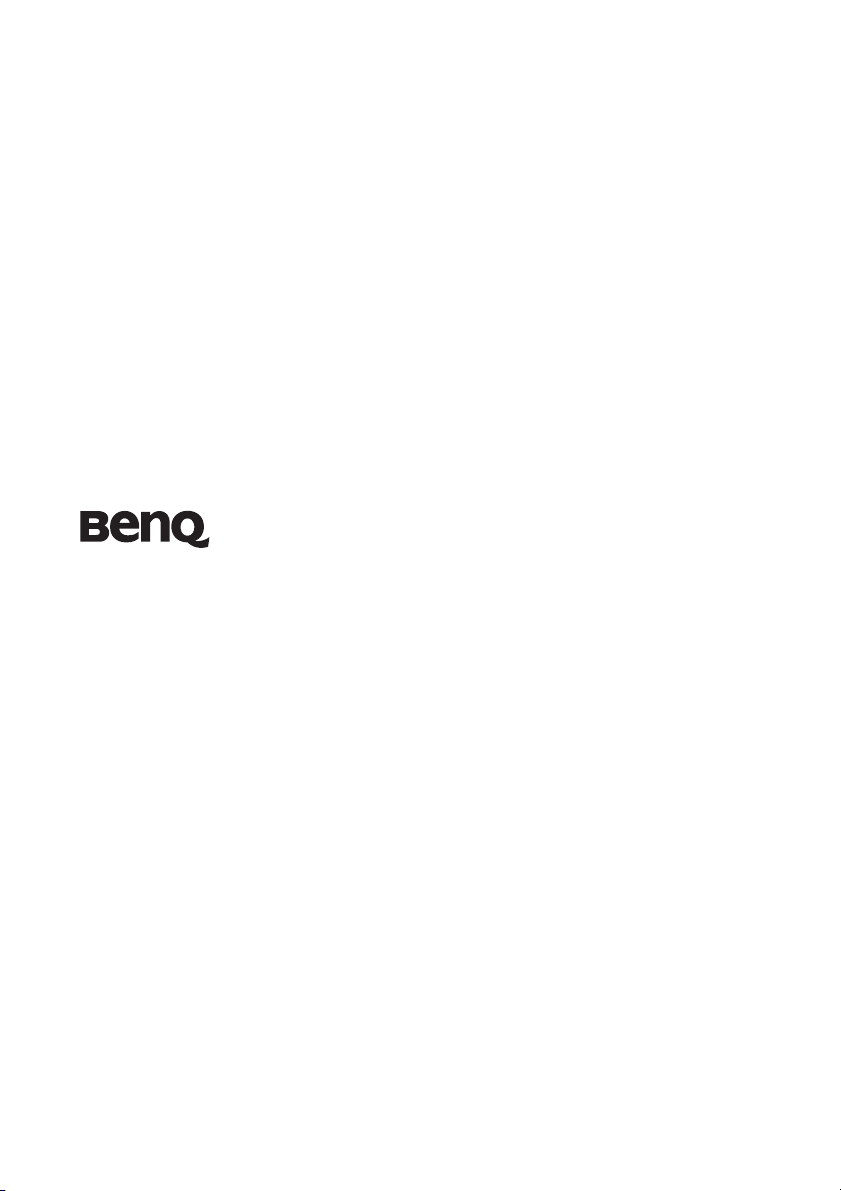
W1060
Цифров проектор
Ръководство на потребителя
Добре дошли
Page 2
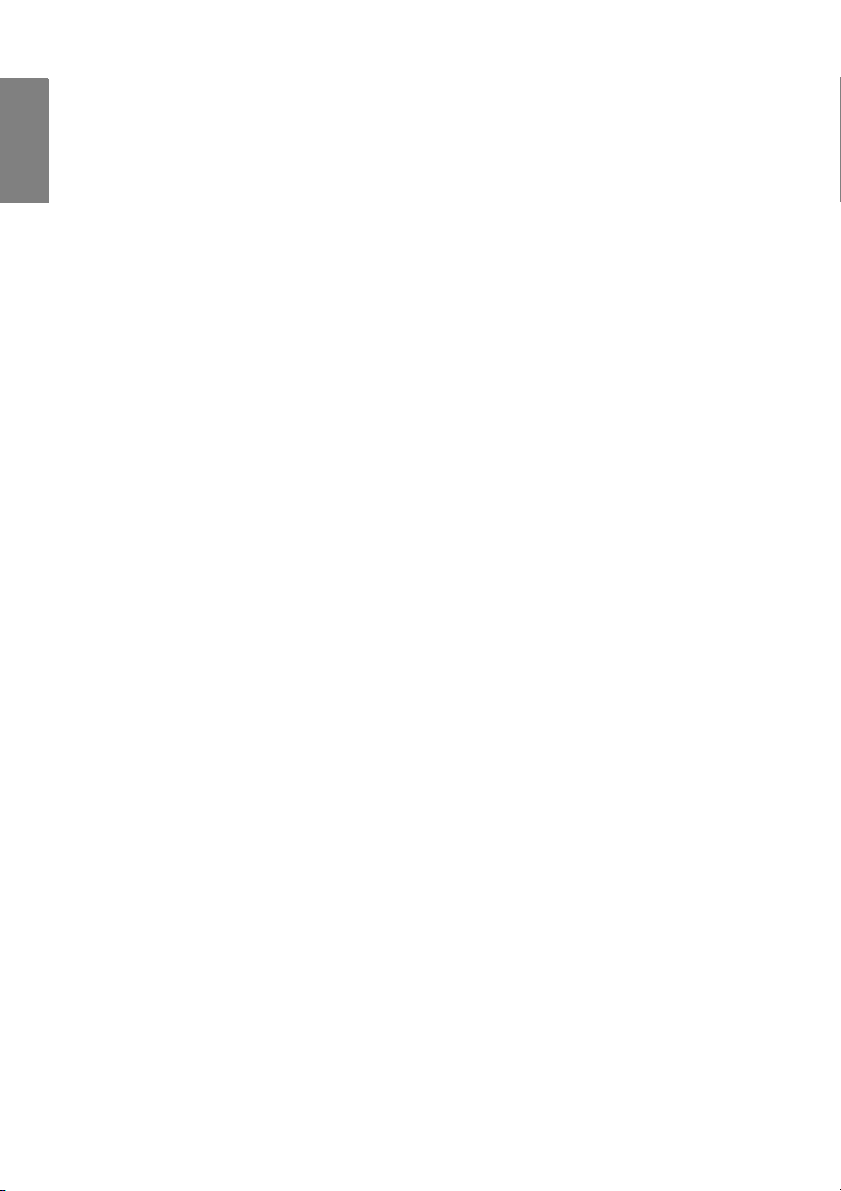
Български
Съдържание
Важни инструкции за
безопасност ......................3
Въведение ........................7
Функции на проектора....................... 7
Съдържание на пакета ....................... 8
Изглед на проектора отвън................ 9
Контроли и функции........................10
Разполагане на Вашия
проектор.........................15
Избор на място ................................. 15
Получаване на предпочитания размер
на проектираното изображение ...... 16
Връзки ............................19
Свързване на компютър
или монитор......................................19
Свързване на източници на
видеосигнал ...................................... 20
Свързване на източници на HDMI
сигнал ................................................21
Работа .............................25
Стартиране на проектора................. 25
Използване на менютата ................. 26
Подсигуряване на проектора .......... 27
Използване на функцията за
парола................................................27
Превключване на входния сигнал .. 29
Конфигуриране на проектирания
образ ..................................................30
Увеличаване и търсене на
детайли .............................................. 31
Избор на пропорции ........................32
Оптимизиране на изображението...35
Скриване на изображението ........... 40
Настройване на Sleep Timer (Таймер за
изключване)...................................... 40
Remote Receiver (Приемател на
сигнала от дистанционното
управление) ...................................... 41
Фиксиране на изображението......... 41
Работа при голяма надморска
височина ........................................... 41
Настройване на звука ...................... 42
Персонализиране на показването на
менютата на проектора ................... 43
Изключване на проектора............... 43
Работа на менюто............................. 44
Поддръжка.....................55
Грижа за проектора ......................... 55
Информация за лампата .................. 56
Отстраняване на
неизправности...............62
Технически
характеристики ............63
Технически характеристики на
проектора.......................................... 63
Размери ............................................. 64
Схема на времената ......................... 65
Информация за
гаранцията и авторските
права...............................69
Съдържание2
Page 3
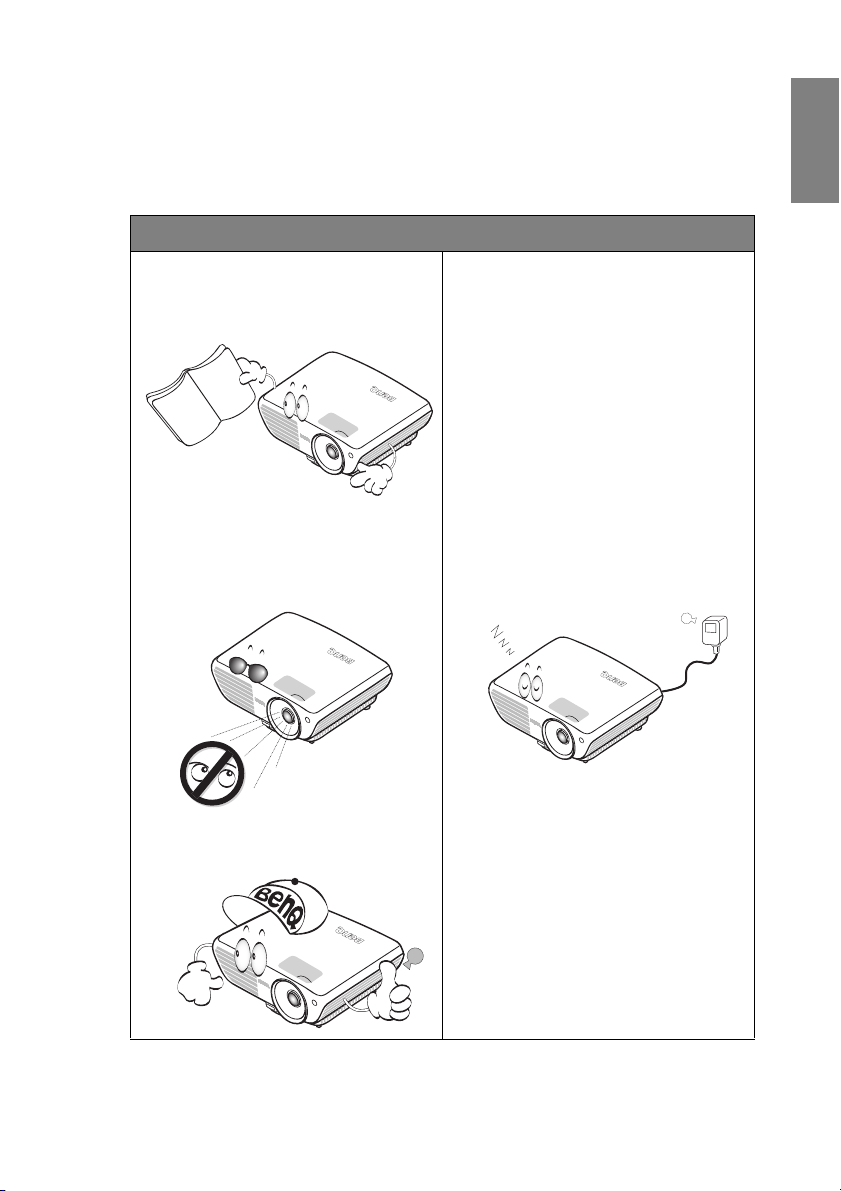
Важни инструкции за безопасност
Вашият проектор е създаден и тестван да отговаря на последните стандарти за
безопасност на ИТ оборудване. За да се гарантира безопасното използване на този
продукт, е важно да следвате инструкциите в това ръководство, както и маркировките
на продукта.
Инструкции за безопасност
1. Моля, прочетете ръководството
преди да използвате проектора.
Запазете ръководството за бъдещи
справки.
2. Не гледайте директно в
оптичната леща на проектора по
време на работа. Интензивният
светлинен лъч може да увреди
зрението Ви.
4. В някои страни мрежовото
напрежение НЕ
проектор е проектиран да работи
безопасно при захранващо
напрежение от 100 до 240 волта
променлив ток, но той може да се
повреди при прекратяване на
захранването или пикове на
напрежението от ± 10 волта. В
области с непостоянно
напрежение на захранващата
мрежа се препоръчва проекторът
да бъде свързан към
стабилизатор
токов предпазител или
непрекъсваем източник на
захранване (UPS).
Е постоянно. Този
на напрежението,
Български
3. За сервизно обслужване на
оборудването се обръщайте към
квалифициран персонал.
5. Не поставяйте никакви предмети
пред оптичната леща на проектора,
когато той работи, тъй като това
може да нагорещи предметите и да
ги деформира или дори да доведе
до пожар. За временно изключване
на лампата, натиснете ПРАЗНА
СТРАНИЦА на проектора или на
дистанционното управление.
Важни инструкции за безопасност 3
Page 4
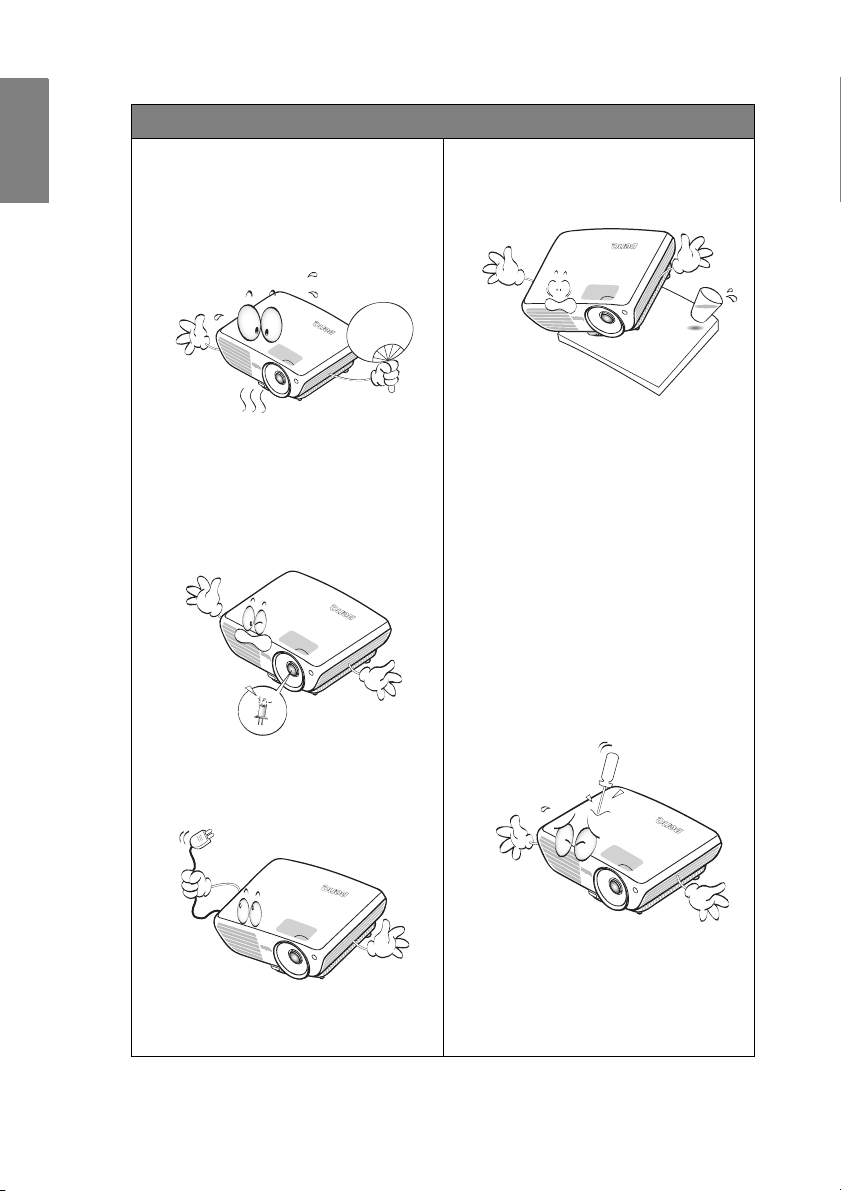
Български
Инструкции за безопасност (продължение)
6. Лампата става много гореща по
време на работа. Оставете
проектора да изстине за около 45
минути преди да извадите модула
на лампата, за да смените
лампата.
7. Не ползвайте лампи след
изтичане на техния
експлоатационен период.
Използването на лампи след
посочения експлоатационен
период в редки случаи може да
доведе до тяхното счупване
8. Никога не подменяйте модула на
лампата или други електронни
компоне нти при включен
проектор.
.
9. Не поставяйте този продукт върху
10. Не се опитвайте да разглобявате
нестабилна кол ичка, стойка или
маса. Продуктът може да падне,
понасяйки сериозни повреди.
този проектор. В него има части с
опасно високо напрежение.
Докосването на части под
напрежение може да доведе до
смърт. Единствената част, която
може да се подменя от
потребителя, е лампата, която е
снабдена със собствено подвижно
капаче.
При никакви обстоятелства не
трябва да отстранявате или
сваляте останалите капаци.
Обслужването да се извършва
единствено от подходящ
квалифициран сервизен персонал.
11. Когато проекторът работи,
можете да
да доловите миризма от
вентилационната решетка на
проектора. Това е нормално и не е
дефект на продукта.
Важни инструкции за безопасност4
усетите топъл въздух и
Page 5
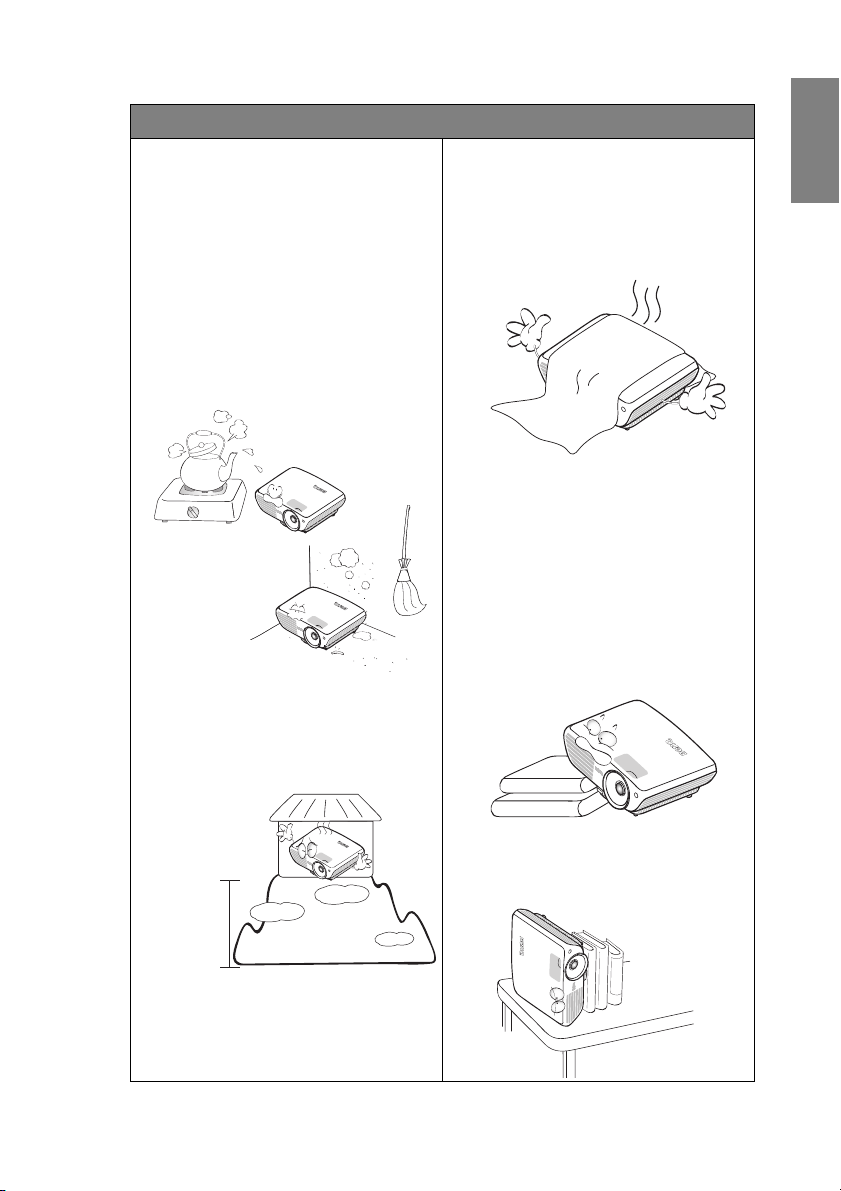
3000 m
(10 000
фута)
0 m
(0 фута)
Инструкции за безопасност (продължение)
12. Не използвайте проектора при
следните условия.
- В затворени пространства или места с
лоша вентилация. Трябва да има
разстояние от най-малко 50cm от
стените и свободен приток на въздух
около проектора.
- На места, където температурата може
да стане прекалено висока, като
например вътрешността на автомобил
с вдигнати прозорци.
- Места с висока влажност, запрашеност
или цигарен дим
оптичните компоненти и да съкратят
живота на проектора или да затъмнят
изображението.
- На места в близост до противопожарни
инсталации
- На места с околна температура над
35°C/95°F
- На места с надморска височина над
3000 m (10 000 фута)
могат да замърсят
13. Не блокирайте вентилационните
отвори.
- Не поставяйте проектора върху одеяло,
завивки или други меки повърхности.
- Не покривайте проектора с кърпа или
друг предмет.
- Не поставяйте запалими материали в
близо ст до проектора.
Ако вентилационните отвори са
блокирани, прегряването във
вътрешността на проектора може да
предизвика пожар.
14. Винаги поставяйте проектора на
равна, хоризонтална повърхност по
време на работа.
- Не използвайте проектора, ако
наклонът е по-голям от 10 градуса
наляво или надясно, както и ако
наклонът назад е по-голям от 15
градуса. Използването на проектора,
когато той не е изцяло хоризонтално
разположен, може да доведе до
неизправност или повреда в лампата.
Български
15. Не изправяйте проектора изправен
вертикално. Това може да доведе до
падането на проектора, да
предизвика нараняване или повреда
на проектора.
Важни инструкции за безопасност 5
Page 6
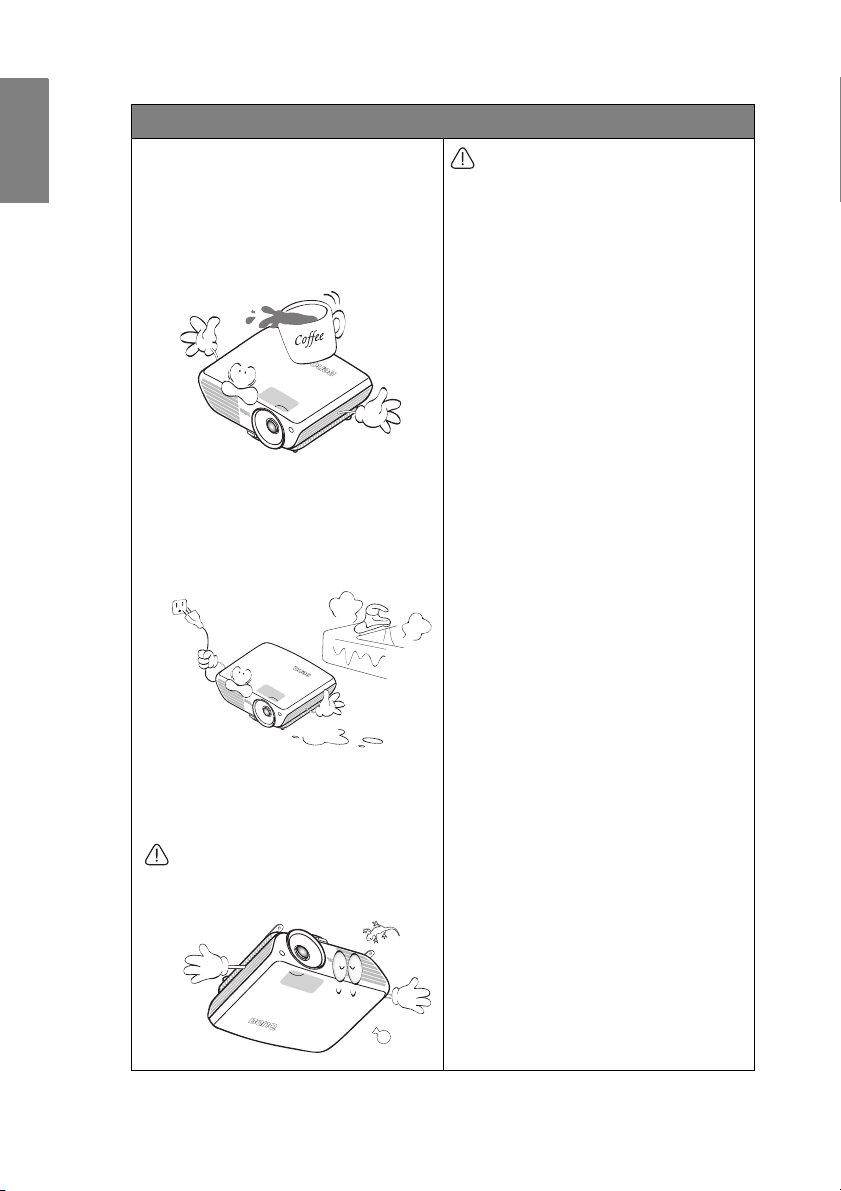
Български
Инструкции за безопасност (продължение)
16. Не стъпвайте върху проектора и не
поставяйте предмети върху него.
Освен възможните физически щети
върху проектора, стъпването върху
проектора може да доведе до
инциденти и евентуални
наранявания.
17. Не поставяйте течности в близо ст
до проектора. Разливането на
течности върху него може да
причини повреда. Ако проекторът се
намокри, изключете го от
се обадете на BenQ за поправка.
18. Този продукт може да изобразява
обърнати (инвертнати) образи, в
случай че бъде монтиран на таван.
Монтирайте проектора на таван
само с монтажен комплект за тавани
на BenQ и се уверете, че проекторът
е захванат безопасно.
контакта и
Монтаж на проектора на
таван
Искаме използване на проектора
BenQ да е приятно за Вас и поради
тази причина трябва да насочим
вниманието Ви към мерките за
безопасност с цел да се
предотвратят възможни щети и
наранявания.
Ако възнамерявате да монтирате
проектора на тавана, силно Ви
препоръчваме да използвате
подходящ монтажен комплект на
BenQ за тавани, койт о
сигурен и безопасен монтаж.
Ако използвате комп лект за
монтиране на таван, различен от
този на BenQ, има риск за
безопасността, защото е възможно
проекторът да падне от тавана
поради неправилно поставяне
заради винтове с неподходяща
големина или дължина.
Можете да закупите монтажен
комплект за тавани на BenQ от
същото място,
проектора BenQ. BenQ препоръчва
също така да закупите отделен кабел
за заключващ механизъм тип
"Kensington", който да закрепите
както към Kensington отвора на
проектора, така и към основата на
скобата за монтаж на таван. Този
кабел ще играе роля на
второстепенна защита на проктора,
в случай че скобата се разхлаби.
да осигури
от което сте закупили
Важни инструкции за безопасност6
Page 7
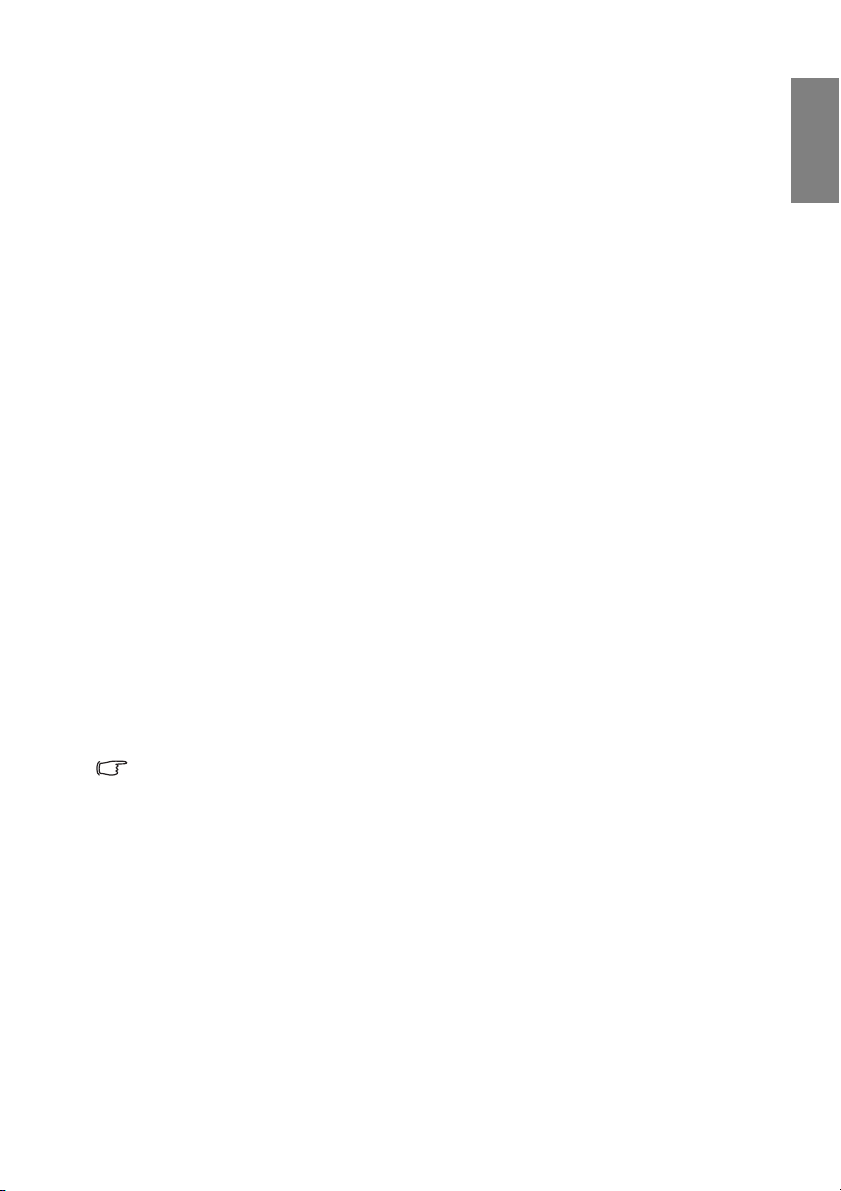
Въведение
Функции на проектора
Тоз и проектор комбинира проектиране с високопроизводителен оптичен двигател и
удо бен за потребителя дизайн, за да осигури голяма надеждност и лесна употреба.
Проекторът има следните функции.
• Бързо автоматично търсене, ускоряващо процеса за разпознаване на сигнала
• Функция за защита с възможност за избор на парола
• Упр авлен ие на цветовете в 3D, позволяващо настройки на
предпочитанията Ви
• Функцията за бързо охлаждане с възможност за избор спомага за охлаждане на
проектора за по-кратко време
• Автоматична настройка с натискане на един клавиш за най-добро качество на
картината
• Цифрова keystone корекция за коригиране на изкривени изображения
• Регулируемо управление на цветовия баланс при показване на данни/видео
• Лампа на проектора с голяма яркост
• Възможност за показване на 1,07 милиона цвята
• Многоезични екранни менюта
• Превключваем нормален и икономичен режим за намаляване на консумац ият а на
енергия
• Съвместимост с компонентен HDTV сигнал (YP
• Висококачествена леща с ръчно мащабиране
• Вградени високоговорители със смесен моно аудио сигнал при включен аудио
източник
• Мощна AV функция за предоставяне на висококачествено видео изображение
• HDCP съвместимост
• Двойни HDMI входове
• Функция за автоматична корекция на изображението.
Български
цвета според
bPr)
• Видимата яркост на проектираното изображение ще се променя в зависимост от
условията на околното осветяване и избраните настройки за контраст/яркост на
входния сигнал. Тя е право пропорционална на разстоянието за проектиране.
• Яркостта на лампата ще намалява с времето и може да варира в рамките на
спецификациите на производителя. Това
е нормално и очаквано поведение.
Въведение 7
Page 8
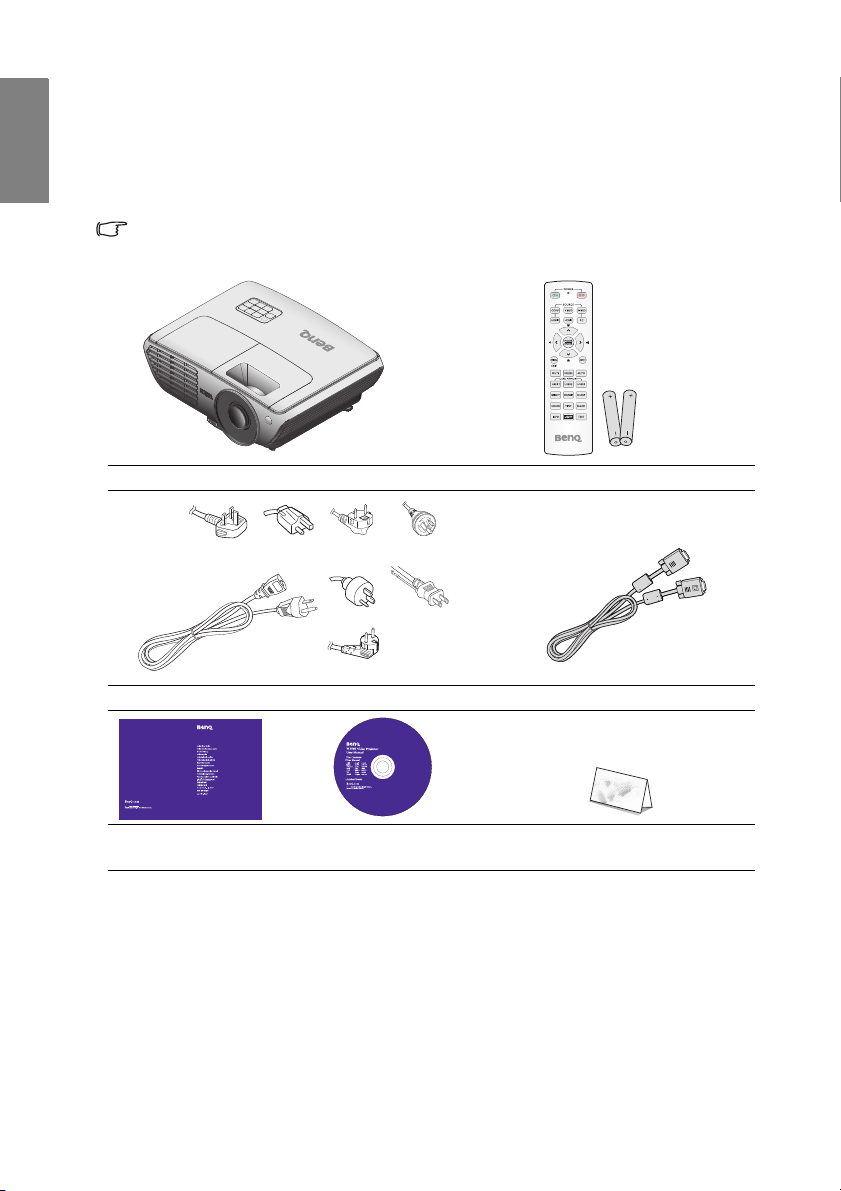
Български
(UK) (US)
(EU)
(AU)
(KOREA) (CHINA)
(JAPAN)
(UK) (US) (КОРЕЯ)(КИТАЙ)
(AU) (ЯПОНИЯ)
(EU)
P/N: 4J.J5701.001
W1060
Video Projector
Q
2011
2011
P/N:
5B.J5701.001
Dansk Suomi Norsk
Съдържание на пакета
Стандарти аксесоари
Внимателно разопаковайте и проверете дали пакетът съдържа всички компонент и,
описани по-долу. Ако някой от тях липсва, обърнете се към мястото, от което сте
закупили продукта.
Включените в комплекта аксесоари са подходящи за Вашия регион и е възможно да се
различават от показаните на илюстрацията.
Проектор Дистанционно управление с батерия
Захранващ кабел VGA кабел
uick Start Guide
Ръководство за бърз
старт
CD диск с ръководство на
потребителя
Гаранционна карта*
Допълнителни аксесоари
1. Комплект с резервна лампа
2. Монтажен комплект за тавани
*Гаранционната карта се предлага само за определени региони. За подробна
информация се обърнете към Вашия доставчик.
Въведение8
3. Мека чанта за транспортиране
4. RS-232 кабел
Page 9
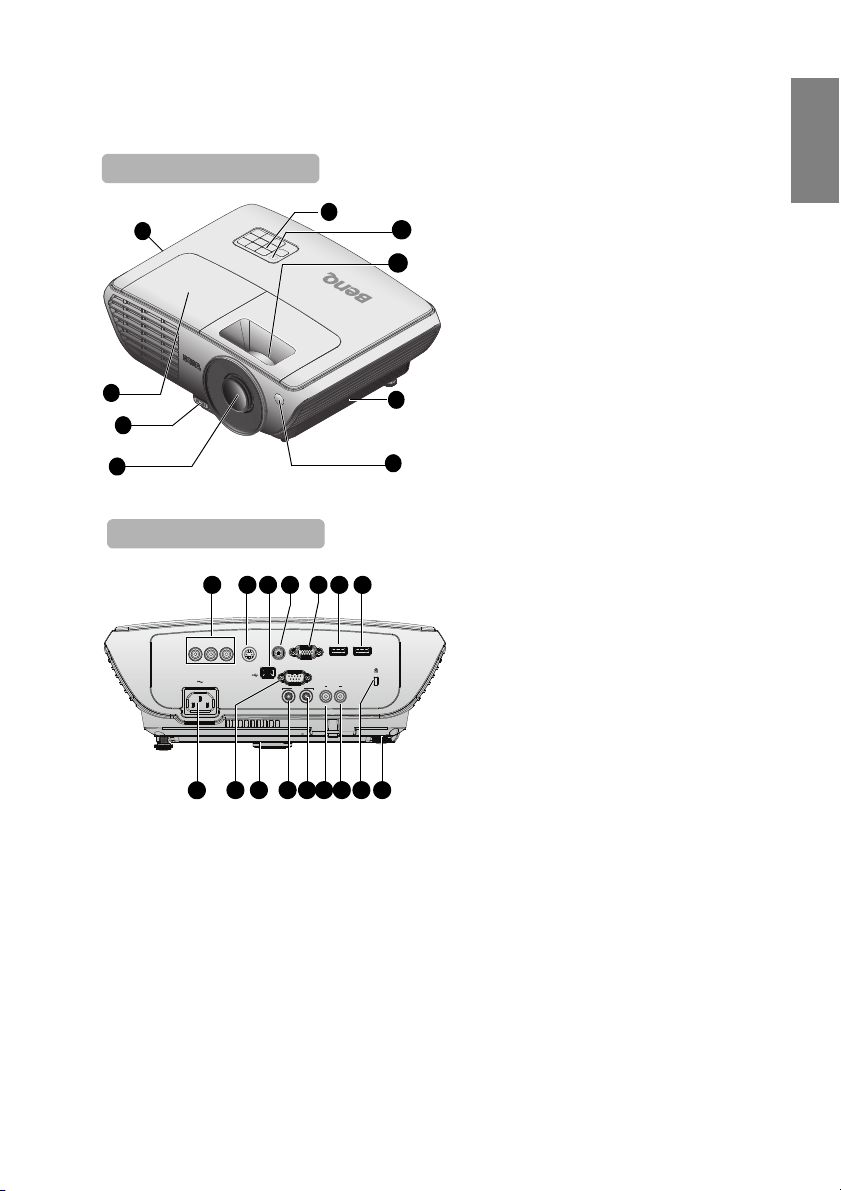
Изглед на проектора отвън
Изглед отпред и
1
2
3
4
5
8
7
9
6
S-VIDEO VIDEO HDMI-1 HDMI-2
COMPUTER
PC
RS-232
USB
AUDIO
OUT IN
L AUDIO R
COMPONENT
Изглед отзад и отдолу
15 16
17
25
2123 22 19
14
10
11 12 13
2024 18
Български
1. Вентилация (изпускане на горещ
въздух)
2. Капаче на лампата
3. Бутон за бързо освобождаване
4. Оптична леща
5. Външен контролен панел
(Вижте "Проектор" на страница
10 за повече информация.)
6. Горен инфрачервен сензор за
дистанционното управление
7. Пръстен за фокусиране и пръстен
за мащабиране
8. Вентилационен отвор (входен
отвор за охлаждане)
9. Преден инфрачервен сензор
дистанционно управление
10. Жакове за входен COMPONENT
(КОМПОНЕНТЕН) сигнал
11. Жак за входен S-VIDEO сигнал
12. Жак за входен USB сигнал
13. Жак за входен VIDEO (ВИДЕО)
сигнал
14. Жак за входен PC (Компютъ рен)
сигнал
15. Жак за входен HDMI 1 сигнал
16. Жак за входен HDMI 2 сигнал
17. Задно регулиращо краче
18. Отвор за обезопасителни
устройства против кражба
19. Жак за входен AUDIO (АУД ИО )
сигнал (десен)
20. Жак
за входен AUDIO (АУДИО)
сигнал (ляв)
21. Жак за входен AUDIO (АУД ИО )
сигнал
22. Жак за изходен AUDIO (АУДИ О)
сигнал
23. Краче за бързо освобождаване
24. Контрол ен порт RS-232
25. Вход за захранващ кабел за
променлив ток
за
Въведение 9
Page 10
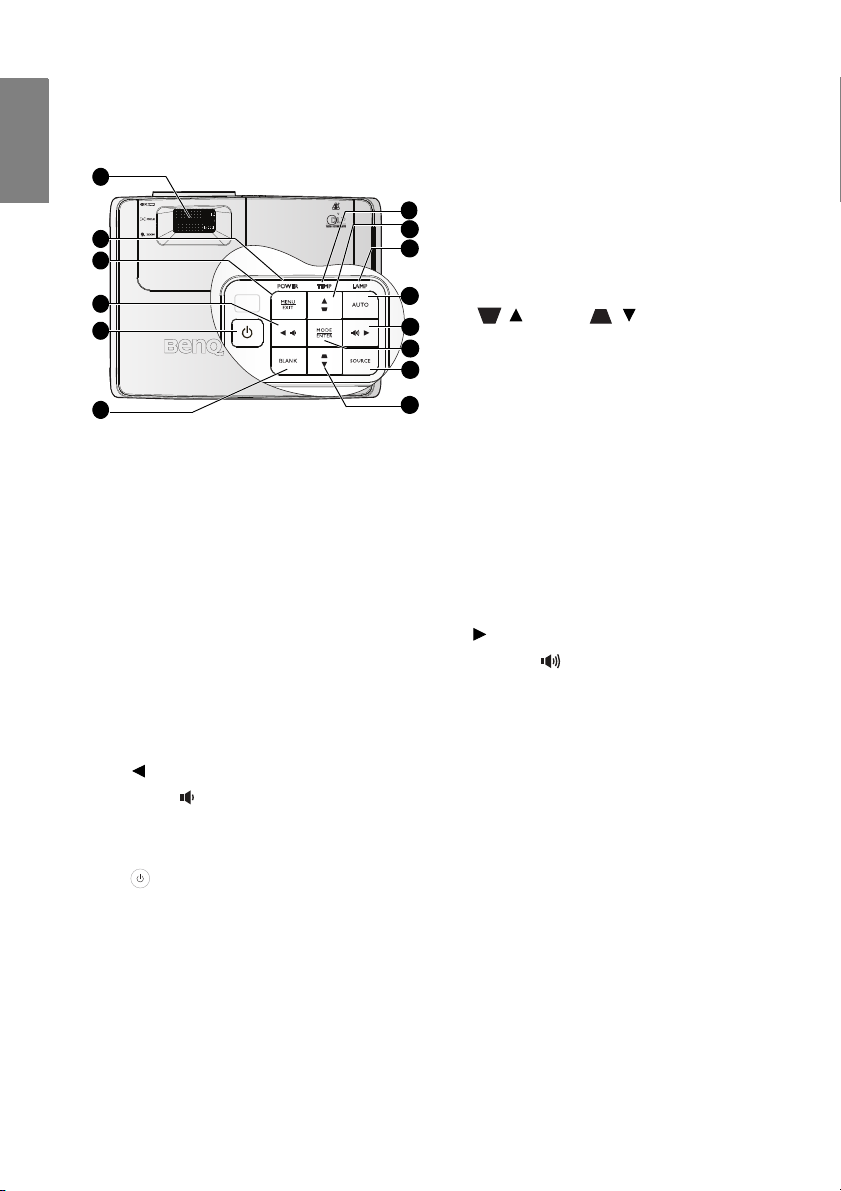
Български
2
3
4
5
6
8
9
10
8
12
13
11
1
7
Контроли и функции
1. FOCUS (ФОКУСИРАНЕ)/ ZOOM
2. Светлинен индикатор на
3. MENU/EXIT (МЕНЮ/ИЗХОД)
4. Наляво/Намаляване на силата на
5. POWER (
6. BLANK (ПРАЗЕН ЕКРАН)
Проектор
(МАЩАБИРАНЕ) пръстен
Използва се за настройка на
проектираното изображение. Вижте
"Фина настройка на размера и яснотата
на изображението" на страница 31 за
повече информация.
ЗАХРАНВАНЕТО
Свети или мига по време на работа на
проектора. Вижте "Индикатори" на
страница 61 за повече информация
Включва екранното меню. Връщане към
предишното екранно меню, изход и
запис на настройките на менюто.
Вижте "Използване на менютата" на
страница 26 за повече информация.
звука
Намалява силата на звука. Вижте
"Настройка на силата на звука" на
страница 42 за повече информация.
Превключва между режим на готовно ст
и включено състояние на проектора.
Вижте "Стартиране на проектора" на
страница 25 и "Изключване на
проектора" на страница 43 за повече
информация.
Използва се за скриване на картината на
екрана. Вижте "Скриване на
изображението" на страница 40 за повече
информация.
Въведение10
ЗАХРАНВАНЕ)
7. Светлинен индикатор на
ТЕМПературата
Свети червено, ако температурата на
проектора стане прекалено висока.
Вижте "Индикатори" на страница 61 за
повече информация.
8. Keystone (Keystone корекция)/
Стрелки
(/Нагоре, / Надолу)
За ръчно коригиране на изкривени
образи в резултат от проектиране под
ъгъл. Вижте "Keystone корекция" на
страница 31 за повече информация.
9. Светлинен индикатор на ЛАМПАТА
състоянието на лампата. Свети
Показва
или примигва при наличие на проблем
с лампата. Вижте "Индикатори" на
страница 61 за повече информация.
10. AUTO (АВТ.)
Автоматично определя най-добрите
времена
на картината за показаното
изображение. Вижте
"Автоматична настройка на
изображението" на страница 30 за
повече информация.
11. Надясно/Увеличаване на силата
.
на звука
Увели ч ава силата на
звука. Вижте
"Настройка на силата на звука" на
страница 42 за повече информация.
Когато екранното меню е активирано,
клавишите #4, #8 и #11 се използват
като стрелки за избиране на желаните
опции от менюто и за конфигуриране
на настройки. Вижте "Използване на
менютата" на страница 26 за повече
информация.
12. MODE/ENTER (РЕЖИМ/ВХОД)
За избор
на наличен режим за
настройка на картината. Вижте "Избор
на режим на картината" на страница 35
за повече информация.
Активира избраната опция от
екранното меню. Вижте "Използване на
менютата" на страница 26 за повече
информация.
13. SOURCE (ИЗТОЧНИК)
Показва лента за избор на източник.
Вижте "Превключване на входния
сигнал" на страница
29 за повече
информация.
Page 11
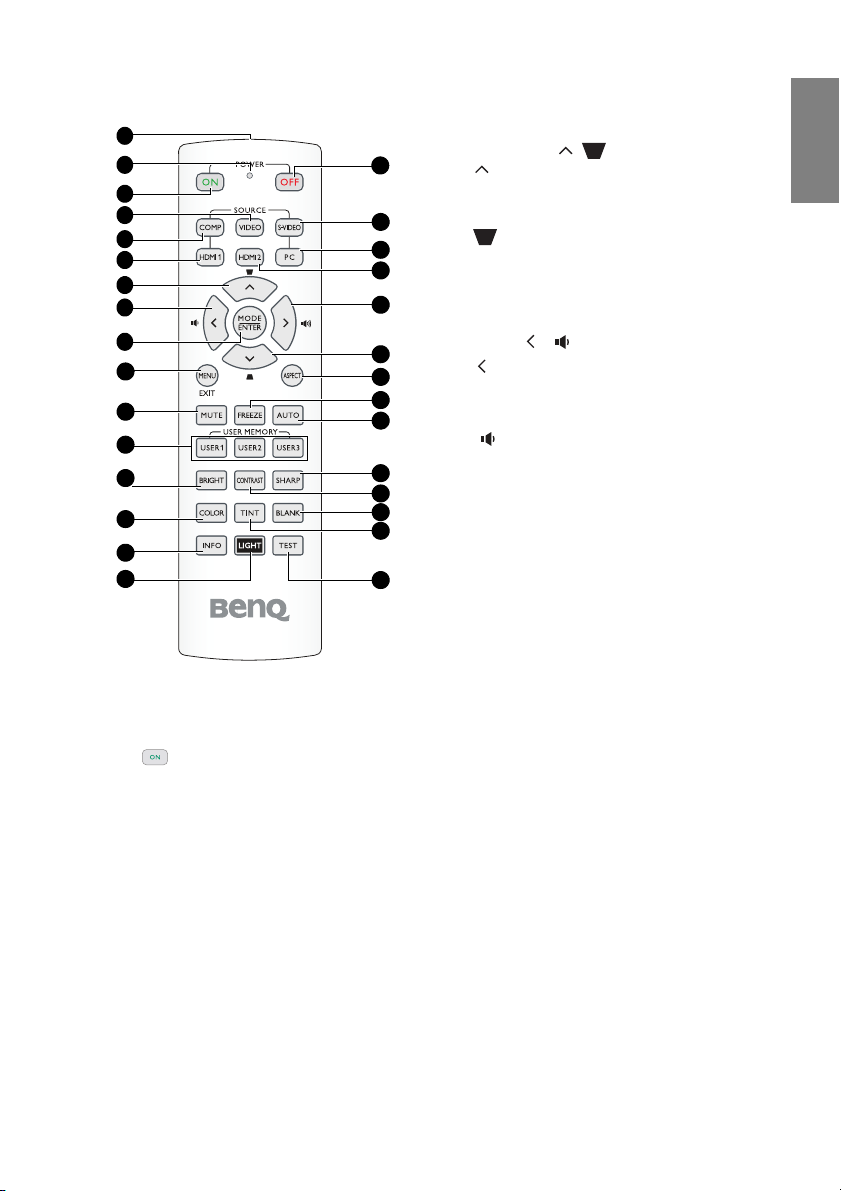
Дистанционно управление
7
8
13
21
22
23
25
28
18
3
5
6
9
17
19
12
27
20
10
11
24
26
16
30
29
14
15
1
2
4
Български
7. Стрелка нагоре/Keystone (Keystone
корекция) ( / )
: За навигация и промяна на
настройките в екра
Вижте "Използване на менютата" на
страница 26 за повече информация.
нното меню.
: За ръчно коригиране на изкривени
образи в резултат от проектиране
под ъгъл. Вижте "Keystone
корекция" на страница 31 за повече
информация.
8. Стрелка наляво/Намалява силата на
звука (/ )
: За навигация и промяна на
настройките в екранното меню.
Вижте "Изп
страница 26 за повече информация.
олзване на менютата" на
: Намалява силата на звука. Вижте
"Настройка на силата на звука" на
страница 42 за повече
9. MODE/ENTER (РЕЖИМ/ВХОД)
10. MENU/EXIT (МЕНЮ/ИЗХОД)
1. Инфрачервен предавател
Предава сигнал на проектора.
2. LED индикатор
Свети при натискане на клавиш.
3. POWER (ЗАХРАНВАНЕ) ON
(ВКЛ.)
Превключва между режим на готовност и
включено състояние на проектора. За
подробности вижте "Стартиране на
проектора" на страница 25.
4. VIDEO (ВИДЕО)
Показва опциите за избор на VIDEO
(ВИДЕО) източник. Вижте
"Превключване на входния сигнал" на
страница 29 за по
5. COMP (КОМП.)
Показва опциите за избор на
COMPONENT (КОМП.) източник. Вижте
"Превключване на входния сигнал" на
страница 29 за повече информация.
6. HDMI 1
Показва опциите за избор на HDMI 1
източник. Вижте "Превключване на
входния сигнал" на страница 29 за повече
информация.
вече информация.
11. MUTE (БЕЗ ЗВУК)
12. USER 1 (ПОТРЕБИТЕЛ 1)/User 2
13. BRIGHT (ЯРКА КАРТИНА)
14. COLOR (ЦВЯТ)
15. INFO (ИНФО)
информация.
MODE (РЕЖИМ): Изберете подходящ
готов режим за
ENTER (ВХОД): Клавишът Enter (Вход)
използваната среда.
за екранното меню.
MENU (МЕНЮ): Включва екранното
меню.
EXIT (ИЗ
Вижте "Използване на менютата" на
ХОД): Връщане към
предишното екранно
меню, изход и запис на
настройките на менюто.
страница 26 за повече информация.
Изключва звука на вградения
високоговорител.
(Потребител 2)/User 3 (Потребител 3)
Избира потребителските настройки за
паметта.
Показва лентата с настройки
BRIGHTNESS (ЯРКОСТ). Вижте
"Настройка на B
страница 36 за повече информация.
Показва лентата с настройки COLOR
(ЦВЯТ). Вижте "Избор на Color
Temperature (Цветова температура)" на
rightness (Яркост)" на
страница 37 за повече информация.
Стартира функцията INFORMATION
(ИНФОРМАЦИЯ).
Въведение 11
Page 12
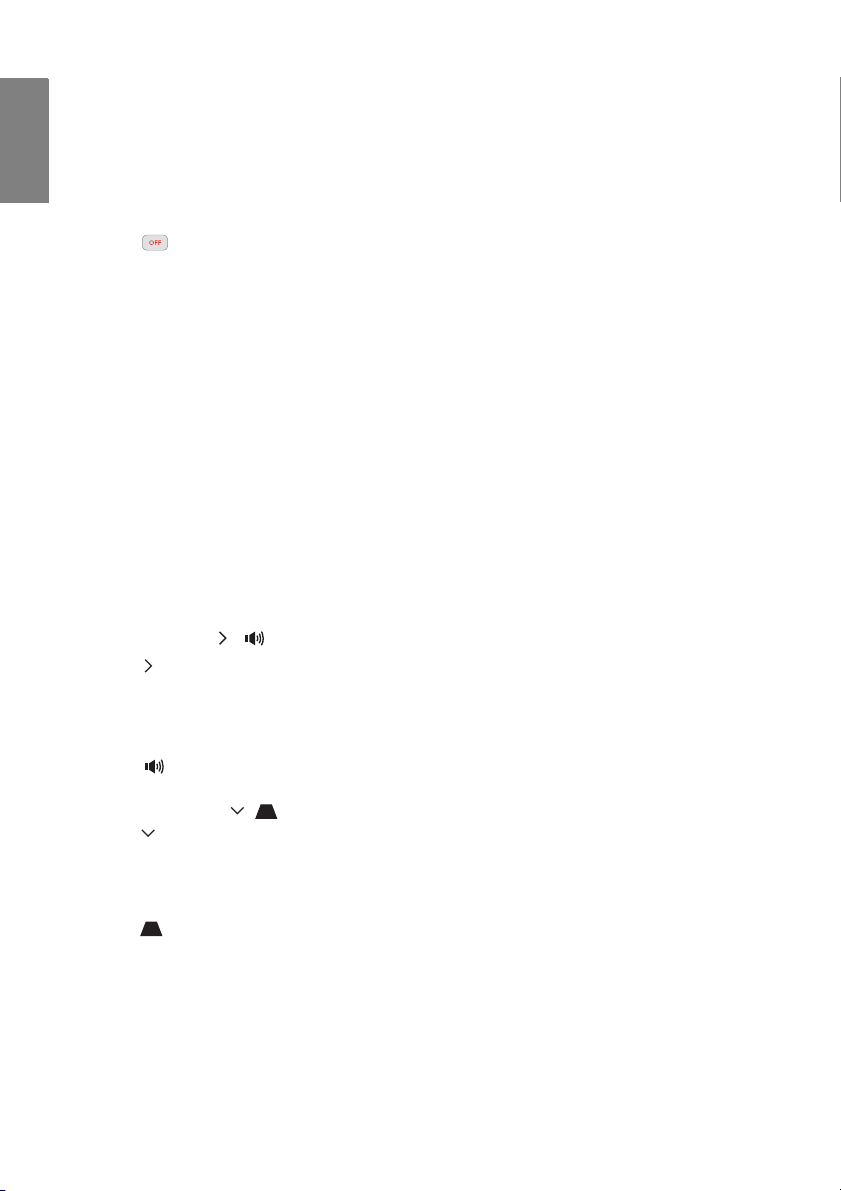
Български
16. LIGHT (ОСВЕТЯВАНЕ)
17. POWER (ЗАХРАНВАНЕ) OFF
18. S-VIDEO
19. PC (Компютър)
20. HDMI 2
21. Стрелка надясно/Уве ли чава силата
22. Стрелка надолу/Keystone (Keystone
Включва и изключва задното осветяване
на дистанционното управление за 10
секунди. Натиснете произволен клавиш
докато задното осветяване е включено и
то ще продължи да е активно още 10
секунди.
(ИЗКЛ.)
Изключва проектора. Вижте
"Изключване на проектора" на страница
43
за повече информация.
Показва опциите за избор на S-VIDEO
източник. Вижте "Превключване на
входния сигнал" на страница 29 за
повече информация.
Показва опциите за избор на източник PC
(Компютър). Вижте "Превключване на
входния сигнал" на страница 29 за повече
информация.
Показва опциите за избор на HDMI 2
източник. Вижте "Превключване на
входния сигнал" на страница 29 за
повече информация.
на звука (/ )
: За навигация и промяна на
настройките в екранното меню.
Вижте "Използване на менютата"
на страница 26 за повече
информация.
: Увеличаване на силата на звука.
корекция) ( / )
: За навигация и промяна на
настройките в екранното меню.
Вижте "Използване на менютата"
на страница 26 за повече
информация.
: За ръчно коригиране на изкривени
образи в резултат от проектиране
под ъгъл. Вижте "Keystone
корекция" на страница 31 за
повече информация.
23. ASPECT (ПРОПОРЦИИ)
За изобор на пропорциите. Вижте
"
Избор на пропорции" на страница 32
за повече информация.
24. FREEZE (ФИКСИРАНЕ)
Стопкадър/освобождаване от стоп
кадър на образа на екрана. Вижте
"Фиксиране на изображението" на
страница 41 за повече информация.
25. AUTO (АВТ.)
Автоматично определя най-добрите
времена
на картината за показаното
изображение.
26. SHARP (РЯЗКОСТ)
Показва лентата с настройки SHARPNESS
(РЯЗ КОСТ). Вижте "Настройка на
Sharpness (Рязкост)" на страница 36 за
повече информация.
27. CONTRAST (КОНТРАСТ)
Показва лентата с настройки CONTRAST
(КОНТРАСТ). Вижте "Настройка на
Contrast (Контраст)" на страница 36 за
повече информация.
28. BLANK (ПРАЗЕН ЕКРАН)
Скрива образа на екрана. Вижте
"Скриване на изображението" на
страница 40 за повече информация.
29. TINT (НЮАНС)
Показва лентата с настройки TINT
(НЮАНС). Вижте "Настройка на Tint
(Оттенък)" на страница 36 за повече
информация.
30. TEST (ТЕСТ)
Показва тестовия шаблон.
Въведение12
Page 13

Ефективен обхват на дистанционното управление
П
р
и
б
л
и
з
.
±
1
5
°
П
р
и
б
л
и
з
.
±
1
5
°
Инфрачервеният сензор на дистанционното
управление се намира отпред и отгоре на
проектора. Дистанционното управление трябва да
бъде държано в рамките на ъгъл от 30 градуса
спрямо перпендикуляра към инфрачервения сензор
за дистанционно управление на проектора, за да
функционира правилно. Разстоянието между
дистанционното управление и сензора не трябва да
надхвърля 7 метра (~ 23 фута).
Уверете се, че няма препятствия между
дистанционното управление и инфрачервения
сензор на проектора, които биха могли да попречат
на инфрачервения лъч.
Български
Въведение 13
Page 14
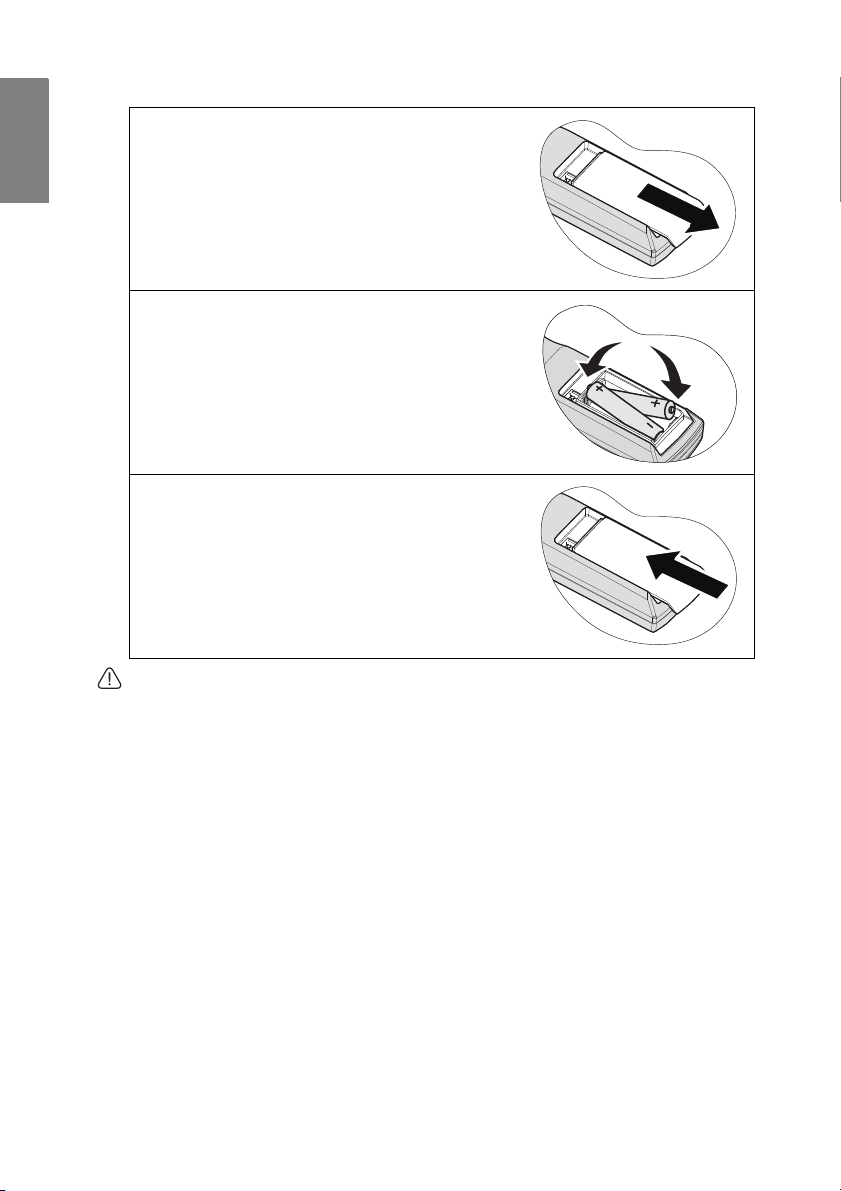
Български
Смяна на батерията на дистанционното управление
1. Отстранете капачето на отделението за
батерии като го плъзнете по посока на
стрелката.
2. Поставете предоставените батерии,
като внимавате накъде сочат полюсите
(+/-), сравнете с илюстрацията тук.
3. Поставете обратно капачето.
• Да се избягва прекомерна топлина и влажност.
• Ако батерията не бъде правилно сменена, тя може да се повреди.
• Батерията да се сменя само с еднакъв или еквивалентен тип, препоръчан от
производителя.
• Изхвърляйте използваната батерия според инструкциите на производителя на
батерията.
• Никога не хвърляйте батерията в огън. Съществува риск
• Ако батерията е изтощена или ако няма да използвате дистанционното управление
дълго време, трябва да я извадите, за да предотвратите повреди в дистанционното
управление при евентуално протичане на батерията.
от експлозия.
Въведение14
Page 15
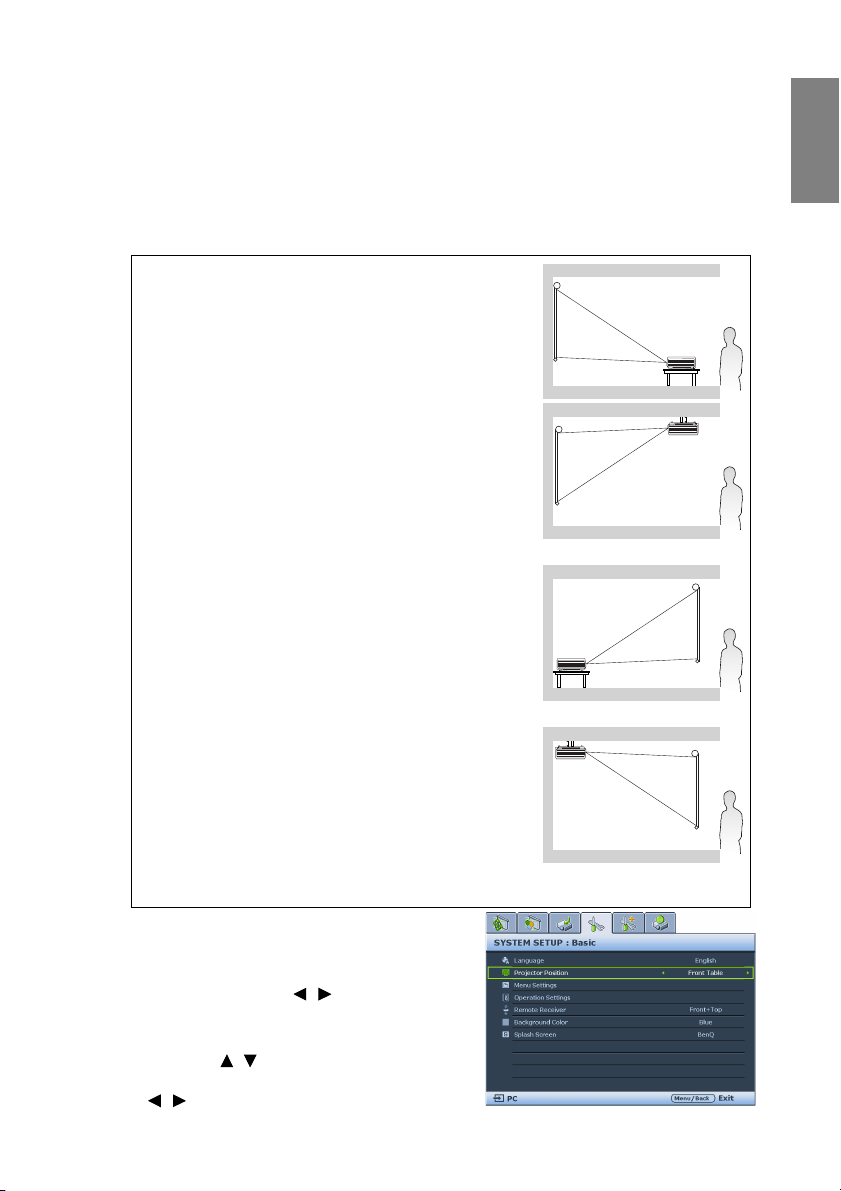
Разполагане на Вашия проектор
Избор на място
Изборът на място за проектора зависи от разположението в помещението или личните Ви
предпочитания. Трябва да се има предвид размера и разположението на екрана, къде има
подходящ контак т, както и мястото на проектора и разстоянието между него и останалата
част от оборудването.
Проекторът е проектиран за инсталиране в четири възможни положения
1. Front Table (Отпред, на маса)
Изберете това положение, когато проекторът е поставен на
маса пред екрана. Това е най-често използваният начин за
разполагане на проектора за бърза настройка и голяма
подвижност.
2. Front Ceiling (Отпред, на таван)
Изберете това положение, когато искате да окачите
проектора с горната част надолу на тавана пред екрана.
монтажен комплект за тавани на BenQ от Вашия
Закупете
доставчик, за да монтирате проектора на тавана.
Направете съответните настройки Front Ceiling (Отпред,
на таван) в меню SYSTEM SETUP (СИСТЕМНА
НАСТРОЙКА): Basic (Осн.) > Projector Position
(Разположение на проектора) след като включите
проектора.
3. Rear Table (Отзад, на маса)
Изберете това положение, когато проекторът е поставен на
маса зад екрана.
Обърнете внимание, че е необходим специален екран за
задно проектиране.
Направете съответните настройки Rear Table (Отзад, на
маса) в меню SYSTEM SETUP (СИСТЕМНА
НАСТРОЙКА): Basic (Осн.) > Projector Position
(Разположение на проектора) след като включите
проектора.
4. Rear Ceiling (Отзад, на таван)
Изберете това положение, когато искате да окачите
проектора с горната част надолу на тавана зад екрана
Обърнете внимание, че за този вид монтаж е необходим
екран за задно проектиране и монтажен компле кт за
тавани на BenQ.
Направете съответните настройки Rear Ceiling (Отзад, на
таван) в меню SYSTEM SETUP (СИСТЕМНА
НАСТРОЙКА): Basic (Осн.) > Projector Position
(Разположение на проектора) след като включите
проектора.
*За да видите разположението на проектора:
.
Български
:
1. Натиснете MENU/EXIT (МЕНЮ/ИЗХОД) на
проектора или на дистанционното управление,
след което натиснете
SYSTEM SETUP (СИСТЕМНА НАСТРОЙКА):
Basic (Осн.) не бъде маркирано
2. Натиснете
Position (Разположение на проектора) и натиснете
/ , за да маркирате Projector
/ , докато не изберете правилното
/ , докато менюто
Разполагане на Вашия проектор 15
Page 16
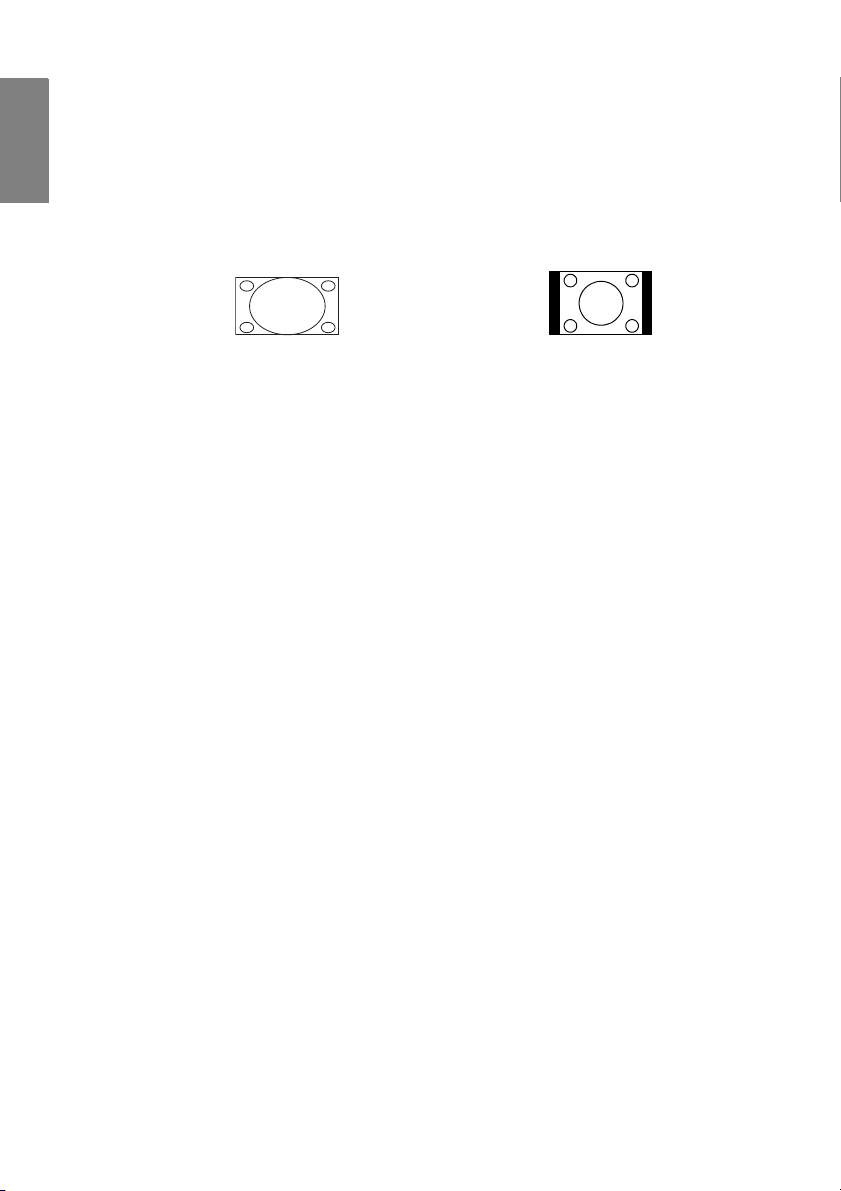
Български
Получаване на предпочитания размер на проектираното изображение
Разстоянието от лещата на проектора до екрана, настройката за мащабиране (ако има
такава) и видеоформата оказват влияние върху размера на проектираното
изображение.
Оптималните пропорции са 16:9. W1060 може да проектира цял образ в пропорции
16:9 (широк екран).
Изображение с пропорции 4:3 в област
на показване с пропорции 16:9
Проекторът винаги трябва да бъде монтиран хоризонтално (напр. върху маса) и
разположен перпендикулярно (под прав ъгъл 90°)
екрана. Тов а предотвратява изкривяването на изображението при проектиране под
ъгъл (или проектиране върху повърхност под ъгъл).
Съвременните цифрови проектори не проектират директно напред (както по-старите
филмови прожекционни апарати с ролки). Цифровите проектори са създадени, така
че да проектират под ъгъл леко нагоре над хоризонталната равнина на
Тов а се прави, за да могат проекторите да бъдат поставени на маса и да проектират
напред и нагоре върху екран, разположен, така че долният му ръб да бъде над нивото
на масата (и екранът да бъде видим за всички в помещението).
Ако проекторът е монтиран на таван, той трябва
надолу, за да проектира под ъгъл леко надолу.
От диаграмата на страница 18 можете да видите, че типът на проектиране води до
вертикално отклонение от хоризонталната равнина на проектора на долната част на
проектираното изображение. При монтаж на таван, това се отнася за горния ръб
проектираното изображение.
Ако проекторът е разположен по-далеч от екрана, размерът на проектираното
изображение се увеличава, а с него пропорционално и вертикалното отместване.
Когато определяте разположението на екрана и на проектора, трябва да имате предвид
размера на проектираното изображение и размера на вертикалното отместване, коит о
са право пропорционални на
BenQ предоставя таблица с размера на екраните, която да Ви помогне при
определянето на идеалното разположение на проектора. Вижте "W1060 размери на
проектиране" на страница 18 в зависимост от проектора, който използвате.
Необходимо е да се съобразите с два размера - перпендикулярното хоризонтално
разстояние от центъра на екрана (разстояние на
вертикалното отместване на проектора от хоризонталния ръб на екрана (отместване).
разстоянието за проектиране.
Изображение с пропорции 16:9,
мащабирано в област на показване с
пропорции 4:3
спрямо хоризонталния център на
проектора.
да бъде монтиран с горната част
на
проектиране) и височината на
Разполагане на Вашия проектор16
Page 17

Начини за определяне на разположението на проектора при даден размер на екрана
1. Изберете размера на екрана.
2. Вижте таблицата и намерете най-близкото съответствие с размера на Вашия
екран в лявата колона със заглавие "16:9 екран". Като използвате тази стойност,
потърсете в реда вдясно съответното средно разстояние до екрана в коло ната със
заглавие "Средно". Това е разстоянието за проектиране.
3. На същия
отместване в mm". Така ще определите крайното вертикално отместване на
проектора по отношение на ръба на екрана.
4. Препоръчителното разположение за този проектор се изравнява
перпендикулярно към хоризонталния център на екрана, на определеното в
стъпка 2 по-горе разстояние, а стойността на отместването
3 по-горе.
Например, ако имате 120-инчов екран, средното разстояние на проектиране е 4636
mm с вертикално отместване 224 mm.
Ако поставите проектора на друго място (различно от препоръчителното), трябва да
го наклоните надолу или нагоре, за да центрирате изображението на екрана. В тези
случаи е възможно известно изкривяване на изображението
Keystone (Keystone корекция), за да коригирате изкривяването. Вижте "Keystone
корекция" на страница 31 за повече информация.
ред, потърсете в дясната коло на и отбележете стойността "Вертикално
се определя в стъпка
. Използвайте функцията
Начини за определяне на препоръчителния размер на екрана при дадено разстояние
Тоз и метод може да бъде използван, когато сте закупили този проектор и искате да
знаете какъв размер екран е подходящ за Вашето помещение.
Максималният размер на екрана се ограничава от физически наличното в стаята
пространство.
1. Измерете разстоянието между проектора и мястото, на което искате да
разположите екрана. Това е разстоянието
2. Вижте таблицата и намерете най-близкото съответствие с измереното в колоната
за средно разстояние от екрана със заглавие "Средно". Ако в таблицата има
минимални и максимални стойности, проверете дали измереното разстояние
попада между минималното и максималното разстояние, посочено в някоя от
двете страни на средната стойност на
3. Като използвате стойността, потърсете в същия реда отляво, за да намерите
съответния диагонал на екрана. Това е размерът на проектираното от проектора
изображение при това разстояние на проектиране.
4. На същия ред, потърсете в дясната колона и отбележете стойността "Вертикално
отместване в mm". Тов а ще определи окончателното разполагане на екрана
отношение на хоризонталната равнина на проектора.
Например, ако сте измерили разстояние на проектиране 4.0 m (4000mm), найблизкото съответствие в колон а "Средно" е 3863 mm. Срещу този ред пише, че Ви е
необходим 100-инчов екран.
за проектиране.
разстоянието.
по
Български
Разполагане на Вашия проектор 17
Page 18
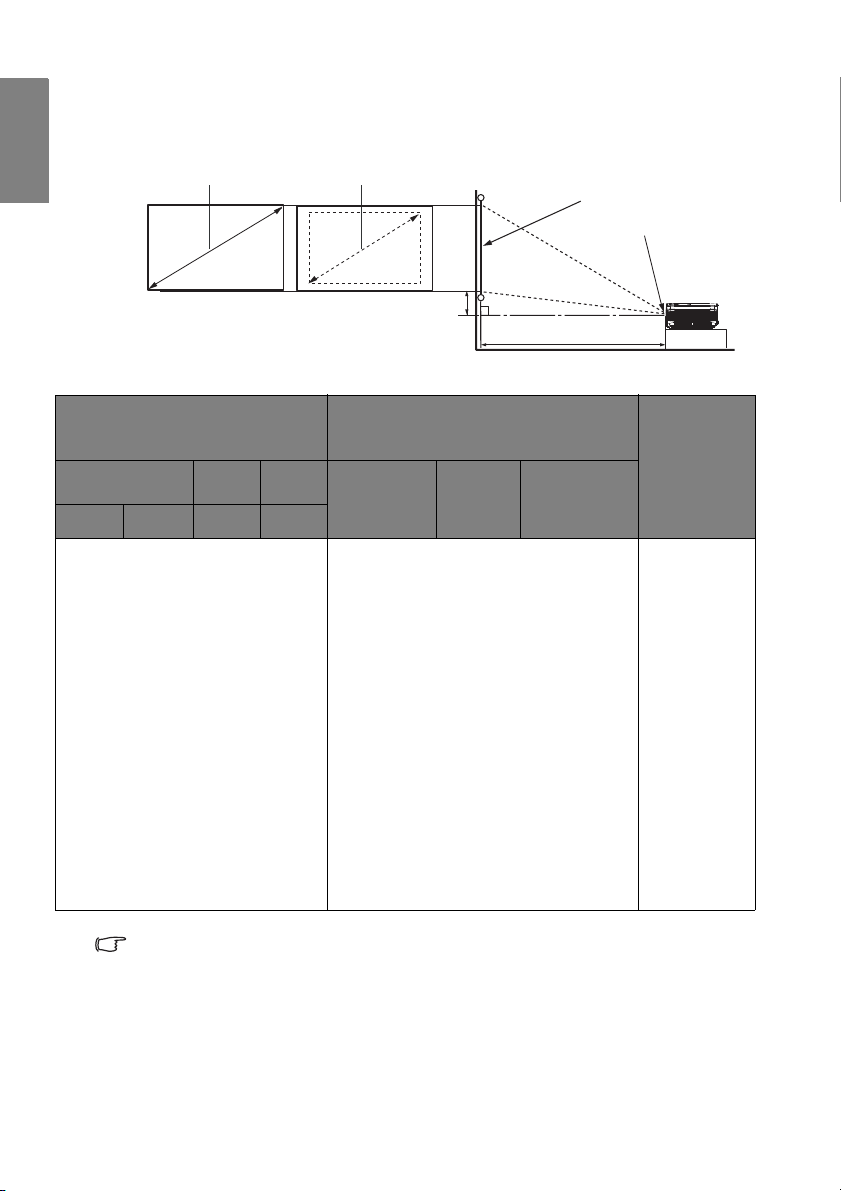
Български
Разстояние на
проектиране
Център на лещата
Екран
Вертикално отместване
Максимално мащабиране
Минимално мащабиране
W1060 размери на проектиране
Вижте "Размери" на страница 64 за размерите на центъра на лещата на този проектор,
преди да изчислите подходящото разположение.
Препоръчително разстояние на
16:9 екран
проектиране
от екрана в mm
диагонал Шир
ина
Инча мм мм мм
Височ
ина
Мин.
дължина
(с максимално
мащабиране)
Средно
Максималн
а дължина
(с минимално
мащабиране)
27,6 604 526 296 - - 999 44
40 1016 886 498 1408 1545 1682 75
50 1270 1107 623 1760 1932 2103 93
60 1524 1328 747 2112 2318 2524 112
80 2032 1771 996 2816 3090 3365 149
100 2540 2214 1245 3520 3863 4206 187
120 3048 2657 1494 4224 4636 5047 224
150 3810 3321 1868 5280 5795 6309 280
200 5080 4428 2491 7040 7726 8412 374
220 5588 4870 2740 7744 8499 9254 411
250 6350 5535 3113 8800 9658 10516 467
284,1 7216 6289 3538 10000 - - 531
Вертикално
отместване в
mm
Допускът е около 5% поради различията в оптичните компоненти. Ако възнамерявате да
монтирате проектора за постоянно, BenQ препоръчва първо физически да проверите
размера на екрана и разстоянието на проектиране като използвате конкретния проектор,
преди да го монтирате за постоянно, така ще проверите оптичните му характеристики.
Това ще Ви помогне да определите точното положение
с което разполагате.
Разполагане на Вашия проектор18
на монтаж според помещението,
Page 19
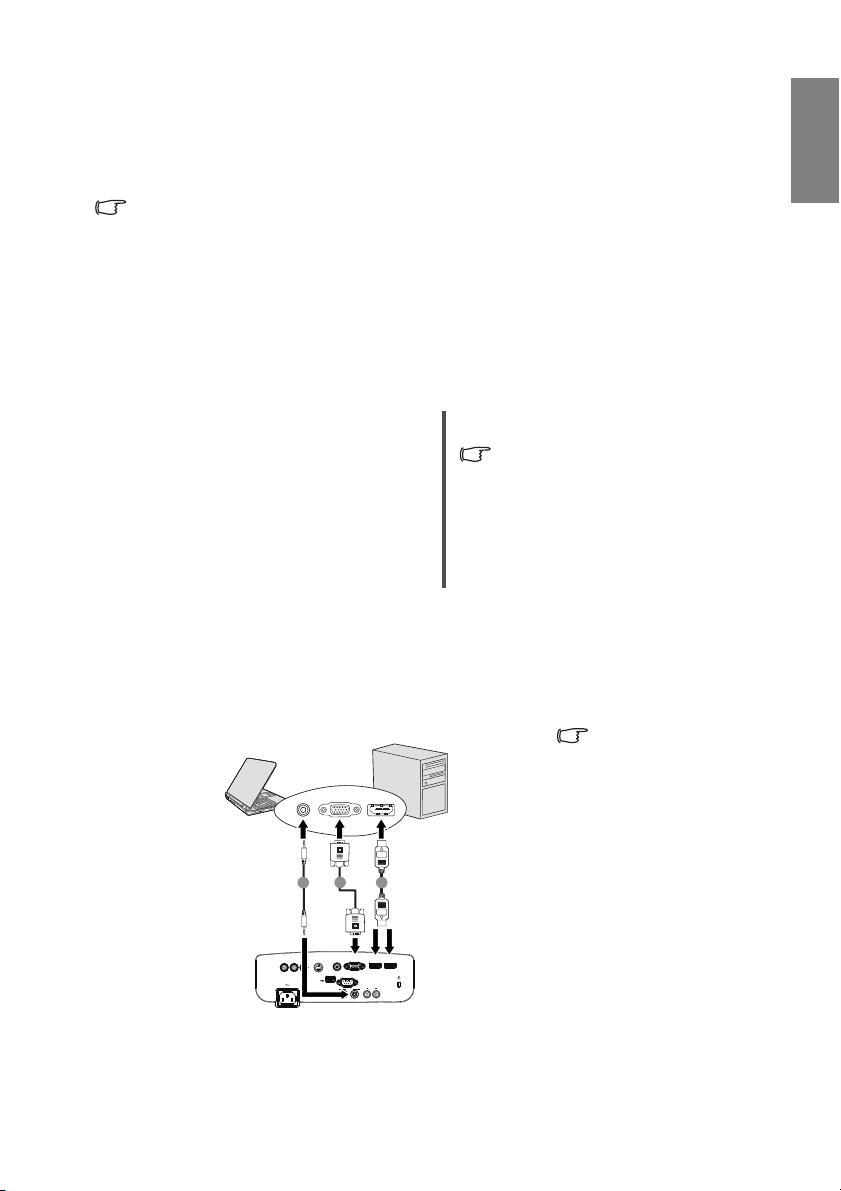
Връзки
1. HDMI кабел
2. VGA кабел
3. Аудио кабел
При свързване на източник на сигнал към проектора, се уверете се в следното:
1. Преди свързване трябва да сте изключили цялото оборудване.
2. Трябва да използвате подходящи сигнални кабели за всеки от източниците.
3. Кабелите трябва да са поставени правилно.
Някои от кабелите на показаните по-долу начини на свързване не се доставят с
проектора (вижте "Съдържание на пакета" на страница 8). Те могат да бъдат закупени от
магазините за електроника.
Свързване на компютър или монитор
Свързване на компютър
Проекторът има входен VGA контакт, благодарение на който можете да го
свържете и с IBM
(допълнителен аксесоар), ако желаете да свържете стара версия на ком пют рите
Macintosh.
Свързване на проектора към настолен или преносим компютър:
• С VGA кабел:•С HDMI кабел:
1. Вземете VGA кабел и свържете
единия му край към изходния DSub жак на компютъра. Свържете
другия край на VGA кабела към
PC (Компютър) жака за входящ
сигнал на проектора.
2. Ако искате да използвате високоговорителите (смесен моно сигнал) на
проектора за презентациите си, вземете подходящ аудио кабел и свържете
единия му край с жака за изходящ аудио сигнал на компютъ ра, а другия край - с
жака AUDIO (АУДИО) на проектора. Когато сте готови със свързването, ще
можете да управлявате проектора от
(Аудио настройки)" на страница 53 за повече информация.
Окончателният път на свързване трябва да бъде като показания на следната диаграма:
Преносим или настолен компютър
®
и с Macintosh® компютри. Необходим е адаптер за Mac
Вашият компютър трябва да
има HDMI изход.
1. Вземете HDMI кабел и свържете
единия му край с изходния HDMI
жак на комп ютъра. Свържете
другия край на кабела с входния
HMDI жак на проектора.
екранните менюта. Вижте "Audio Settings
2
3
COMPONENT
S-VIDEO VIDEO HDMI-1 H D M I-2
1
COMPUTER
PC
RS-232
USB
L AUDIO R
AUDIO
OUT IN
Много преносими
компютри не включват
външните си
видеопортове при
свързване към проектор.
Обикновено клавишна
комбинация, като FN +F3
или клавиша CRT/LCD,
включва или изключва
външния дисплей.
Намерете
функционалния клавиш
CRT/LCD или
функционалния клавиш
със символа на
монитора на
клавиатурата на
преносимия компютър.
Натиснете едновременно
FN и съответния
функционален клавиш.
Вижте документацията
на преносимия
компютър, за
разберете кои са
клавишните комбинации.
да
Български
Връзки 19
Page 20
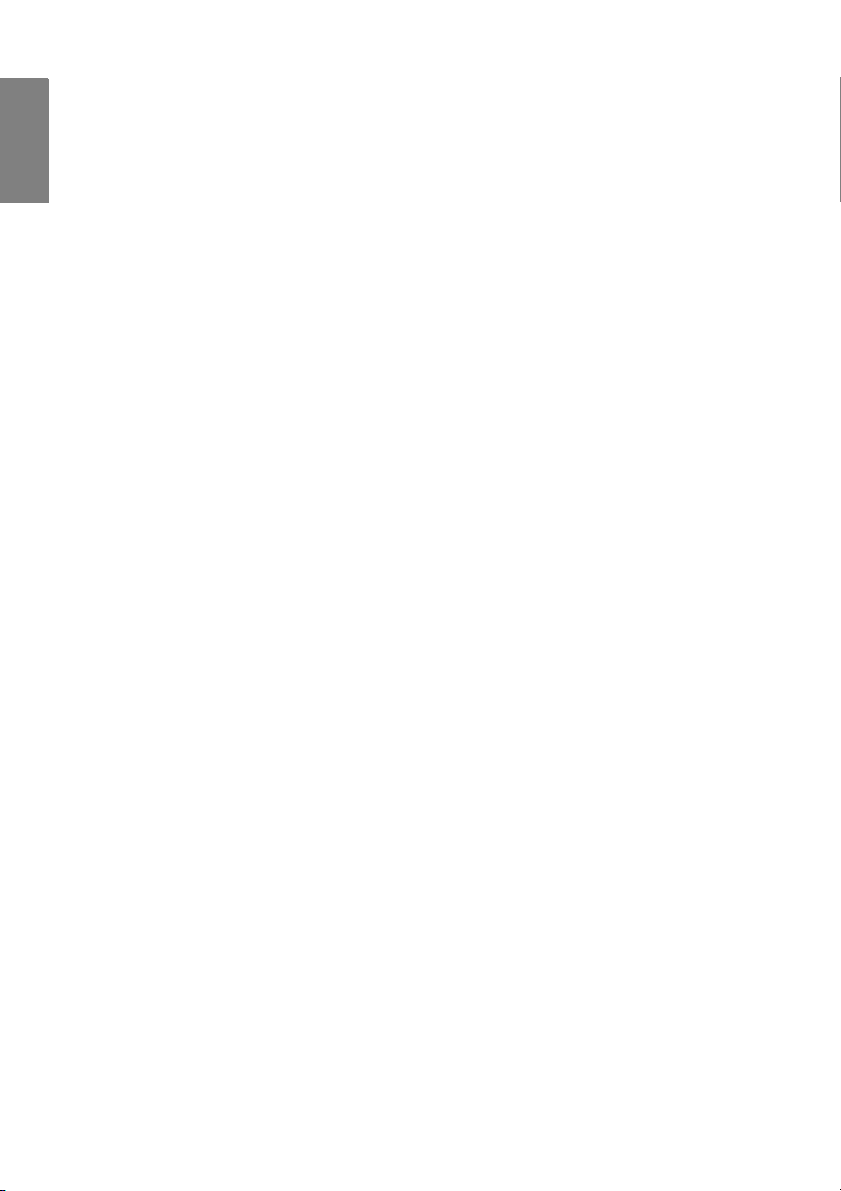
Български
Свързване на източници на видеосигнал
Можете да свържете Вашия проектор към различни източници на видеосигнал, които
разполагат с някой от следните видеожакове:
• HDMI
• Component Video (Компонент ен видеосигнал)
•S-Video
• Video (composite) [Видео (Композитен сигнал)]
Необходимо е да свържете проектора към източник на видеосигнал като използвате
един от горните методи на свързване. Трябва да имате предвид, че всеки от тях
предлага различно
ще зависи от това какви съвпадащи терминали има на проектора и на източника на
видеосигнал, както е описано по-долу:
качество на видеосигнала. Избраният от Вас метод най-вероятно
Най-добро качество на видеосигнала
Най-добрият начин за видеовръзка е HDMI. Ако Вашият източник има HDMI жак,
можете да се насладите на некомпресирано цифрово видеокачество.
Вижте "Свързване на източници на HDMI сигнал" на страница 21 за това как да
свържете проектора към източник на HDMI сигнал и за друга информация.
Ако няма достъпен HDMI източник, следващият видеосигнал с високо качество
сигналът Component Video (Компон ент ен видеосигнал), (да не се бърка с композитно
видео). Цифровите ТВ тунери и DVD плейърите обикновено извеждат Component
Video (Компонентно видео), така че ако в устройството имате такъв изход, той е за
предпочитане пред S-Video или (композ ите н) Video сигнал.
Вижте "Свързване на източници на Component Video (Компо нентен видеосигнал)" на
страница 22 за начините на свързване
Video (Компонентен видеосигнал).
на проектора към устройство с Component
е
По-добро качество на видеосигнала
Методът S-Video осигурява аналогов видеосигнал с по-добро качество от стандартния
компози тен видеосигнал. Ако на Вашия видеоизточник има терминали както за
компози тен видеосигнал, така и за S-Video сигнал, по-добре е да изберете опцията S-
Video.
Най-ниско качество на видеосигнала
Composite Video (Компо зит ен видеосигнал) е аналогов видеосигнал и предлага
напълно приемливо, но по-ниско от оптималното качество на проектиране, тъй като е
видеосигналът с най-ниско качество от описаните тук методи.
Вижте "Свързване на източници на S-Video сигнал" на страница 23 за начините на
свързване на проектор към S-Video или Vide o (Видео) устройство.
Свързване на аудио
Проекторът има вграден моно високоговорител, който е създаден да предоставя
основни аудио функции при презентации на данни за комерсиални цели. Той не е
проектиран или предназначен за възпроизвеждане на стерео звук, както може да се
очаква в система за домашно кино или подобни приложения. Входният стерео аудио
сигнал (ако има такъв
високоговорителите на проектора.
) се смесва в изходен моно аудио сигнал през
Връзки20
Page 21
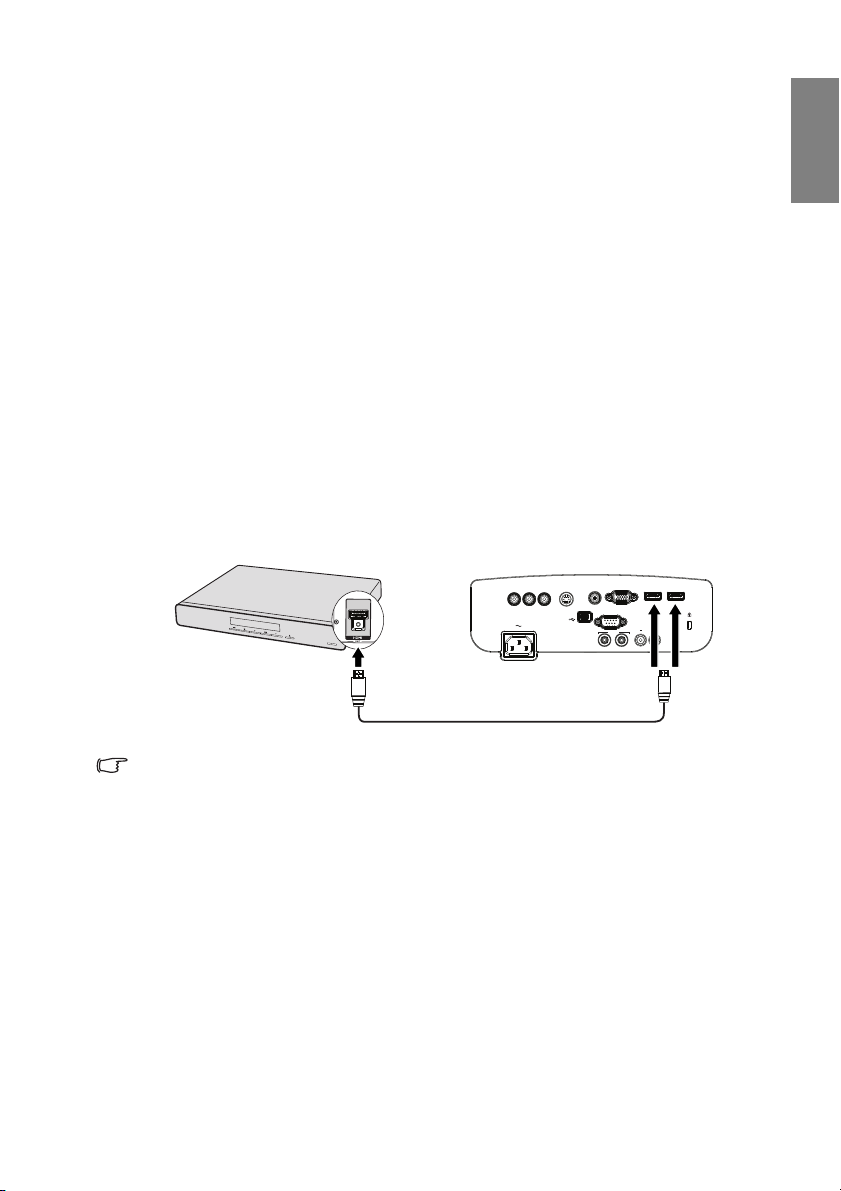
Свързване на източници на HDMI сигнал
S-VIDEO VIDEO HDM I-1 HD M I-2
COMPUTER
PC
RS-232
USB
AUDIO
OUT IN
L AUDIO R
COMPON ENT
HDMI
HDMIHDMI
AV устройство
HDMI кабел
Проекторът има жак за входен HDMI сигнал, кой то Ви дава възможност да го
свържете към източник на HDMI сигнал като DVD плейър, цифров ТВ тунер или
дисплей.
HDMI (High-Definition Multimedia Interface) поддържа пренос на некромресирани
видеоданни между съвместими устройства като цифрови ТВ тунери, DVD плейъри
или дисплеи с помощта на един единствен кабел. То й Ви позволява да се
истински цифров образ и звук.
Разгледайте своя източник на видео сигнал, за да определите дали има налични
неизползвани жакове за изходен HDMI сигнал:
• Ако да, можете да продължите с тази процедура.
• Ако не, необходимо е да прецените отново какъв метод можете да използвате за
свързване с устройството.
Свързване на проектора към източник на HDMI сигнал:
1. Вземете HDMI кабел и свържете единия край към жака за изходен HDMI сигнал
на Вашия HDMI източник. Свържете другия край на кабела към жака за входен
HDMI сигнал на проектора. Когато сте готови със свързването, ще можете да
управлявате проектора от екранните менюта. Вижте "Audio Settings (Аудио
настройки)" на страница 53 за повече информация.
Окончателният път
на свързване трябва да бъде като показания на следната диаграма:
насладите на
Български
Ако свържете проектор с DVD плейър и проектираната картина не е с правилни цветове,
сменете цветовото пространство като избере подходящата опция (RGB/YUV). Вижте
"Промяна на цветовото пространство" на страница 30 за повече информация.
Връзки 21
Page 22

Български
S-VIDEO VIDEO HDMI-1 HDMI-2
COMPUTER
PC
RS-232
USB
AUDIO
OUT IN
L AUDIO R
COMPONENT
Компонентен
видеокабел
AV устройство
Аудио кабел
Свързване на източници на Component Video (Компонентен видеосигнал)
Разгледайте своя източник на видеосигнал, за да определите дали има неизползвани
жакове за изходен Component Video (Компонент ен видеосигнал):
• Ако да, можете да продължите с тази процедура.
• Ако не, необходимо е да прецените отново какъв метод можете да използвате за
свързване с устройството.
Свързване на проектора към източник на Component Video
(Компонентен видеосигнал):
1. Вземете компонентен видеокабел и свържете края с конектори тип 3 RCA към
жаковете за изходен Component Video (Компо нентен видеосигнал) на Video
(Видео) източника. Цветовете на контактите трябва да съответстват на цветовете
на жаковете: зелено със зелено, синьо със синьо и червено с червено.
2. Свържете другия край на компонентния видеокабел към COMPONENT
(КОМПОНЕНТЕН) жак на проектора
. Цветовете на контактите трябва да съответстват на
цветовете на жаковете: зелено със зелено, синьо със синьо и червено с червено.
Свързване на проектора към Audio (Аудио) източник:
1. Вземете подходящ аудио кабел и свържете единия край към Л/Д аудио вход на AV
устройството. Свържете другия край на кабела към Л/Д аудио входа на проектора.
Когато сте готови със свързването, ще можете да управлявате проектора от
екранните менюта. Вижте "Настройване на звука" на страница 42 за повече
информация.
Окончателният път на свързване трябва да бъде като показания на следната диаграма:
• Ако избраното видеоизображение не се покаже след включване на проектора и е
избран правилният видеоизточник, проверете дали Video (Видео) източникът е
включен и работи както трябва. Проверете също така дали сигналните кабели са
свързани правилно.
• Ако вече сте осъществили HDMI видеовръзка между проектора и този източник на
Component Video (Компонентен видеосигнал) с помощта
необходимо свързване към устройството посредством Component Video
(Компонентен видеосигнал), тъй като така се прави ненужна втора връзка с по-ниско
качество на картината. Вижте "Свързване на източници на видеосигнал" на
страница 20за повече информация.
Връзки22
на HDMI видеовръзки, не е
Page 23

Свързване на източници на S-Video сигнал
S-VIDEO VIDEO HDMI-1 HDMI-2
COMPUTER
PC
RS-232
USB
AUDIO
OUT IN
L AUDIO R
COMPONENT
AV устройство
Аудио кабел
S-Video кабел
Проверете дали източникът на видеосигнал разполага с неизползван S-Video изход:
• Ако да, можете да продължите с тази процедура.
• Ако не, необходимо е да прецените отново какъв метод можете да използвате за
свързване с устройството.
Свързване на проектора към S-Video източник:
1. Вземете S-Video кабел и свържете единия му край към S-Video изхода на
източника на видеосигнал.
2. Свържете другия край на S-Video кабела към входаS-VIDEO на проектора.
Свързване на проектора към Audio (Аудио) източник:
1. Вземете подходящ ауди о кабел и свържете единия край към AUDIO OUT
(АУДИ О ИЗХОД ) жака на AV устройството. Свържете другия край на кабела
към жака AUDIO IN (АУДИО ВХОД) на проектора. Когато сте готови със
свързването, ще можете да управлявате проектора от екранните менюта. Вижте
"Настройване на звука" на страница 42 за повече информация.
Окончателният път
на свързване трябва да бъде като показания на следната диаграма:
Български
• Ако избраното видеоизображение не се покаже след включване на проектора и е
избран правилният видеоизточник, проверете дали Video (Видео) източникът е
включен и работи както трябва. Проверете също така дали сигналните кабели са
свързани правилно.
• Ако вече сте осъществили връзка Component Video (Компонентен видеосигнал)
между проектора и този S-Video източник с помощта на връзка
(Компонентен видеосигнал), не е необходимо свързване към устройството
посредством S-Video връзка, тъй като така се прави ненужна втора връзка с пониско качество на картината. Вижте "Свързване на източници на видеосигнал" на
страница 20за повече информация.
Component Video
Връзки 23
Page 24

Български
AV устройство
Аудио кабел
Видео кабел
Свързване на източници на Composite Video (Композитен видеосигнал)
Разгледайте своя източник на видеосигнал, за да определите дали има неизползвани
жакове за изходен Composite Video (Компози тен видеосигнал):
• Ако да, можете да продължите с тази процедура.
• Ако не, необходимо е да прецените отново какъв метод можете да използвате за
свързване с устройството.
Свързване на проектора към източник на Composite Video
(Композитен видеосигнал):
1. Вземете S-Video кабел и свържете единия му край към изхода за composite Video
(Композитен видеосигнал) на източника на видеосигнал.
2. Свържете другия край на Video кабела към входаVIDEO (ВИДЕО) на
проектора.
Свързване на проектора към Audio (Аудио) източник:
1. Вземете подходящ ауди о кабел и свържете единия край към AUDIO OUT
(АУДИ О ИЗХОД ) жака на AV устройството. Свържете другия край на кабела
към жака AUDIO IN (АУДИО ВХОД) на проектора. Когато сте готови със
свързването, ще можете да управлявате проектора от екранните менюта. Вижте
"Настройване на звука" на страница 42 за повече информация.
Окончателният път
на свързване трябва да бъде като показания на следната диаграма:
COMPUTER
S-VIDEO VIDEO HDMI-1 HDMI-2
COMPONENT
PC
RS-232
USB
AUDIO
OUT IN
L AUDIO R
• Ако избраното видеоизображение не се покаже след включване на проектора и е
• Трябва да свържете това устройство с помощта на композитна видеовръзка само ако
Връзки24
избран правилният видеоизточник, проверете дали Video (Видео) източникът е
включен и работи както трябва. Проверете също така дали сигналните кабели са
свързани правилно.
няма налични входове за
Video. Вижте "Свързване на източници на видеосигнал" на страница 20 за повече
информация.
HDMI, Component Video (Компонентен видеосигнал) или S-
Page 25

Работа
Стартиране на проектора
1. Включете щепсела на проектора в стенен
контакт. Включете превключвателя на стенния
контакт (където има такъв). Проверете дали
Светлинен индикатор на ЗАХРАНВАНЕТО
на проектора свети оранжево след включване
на захранването.
Използвайте оригиналните аксесоари (напр.
захранващ кабел) само с това устройство, за да
избегнете опасности, като например токов удар и
пожар.
2. Натиснете POWER (ЗАХРАНВАНЕ) на
проектора или на дистанционното
управление , за да включите
проектора и звука. Индикаторът
Светлинен индикатор на
ЗАХРАНВАНЕТО мига зелено и
продължава да свети докато проекторът
е включен.
Процедурата по стартиране отнема около
30 секунди. На по-късен етап от
стартирането се проектира стартово лого.
(Ако е необходимо)
на изображението.
За да изключите тона на звънене, вижте "Изключване на Power on/off Ring Tone (Тон
на звънене при вкл./изкл.)" на страница 42 за повече информация.
Ако проекторът все още е горещ от предишна дейност, ще се включи охлаждащият
вентилатор за около 90 секунди преди да се подаде захранване към лампата.
3. За да използвате екранните менюта, първо изберете
своя език. Вижте "Персонализиране на показването
на менютата на проектора" на страница 43 за повече
информация.
4. Ако бъдете подканени да въведете парола, натиснете
стрелките, за да въведете петцифрена парола. Вижте
"Използване на функцията за парола" на страница 27
за повече информация.
5. Включете
цялото свързано оборудване.
6. Проекторът ще започне да търси входни сигнали. В
горния ляв ъгъл на екрана се вижда входния сигнал,
който се сканира в момента. Ако проекторът не открие валиден сигнал ще се
покаже съобщението "No Signal (Няма сигнал)" докато не бъде открит входен
сигнал.
Можете също да натиснете SOURCE (ИЗТОЧНИК)
дистанционното управление, за да изберете желания входен сигнал. Вижте
"Превключване на входния сигнал" на страница 29 за повече информация.
Ако честотата/разделителната способност на входния сигнал надвишава работния
обхват на проектора, съобщението 'Out of Range (Извън обхват)' ще бъде показано на
празен екран. Изберете входен сигнал, който е съвместим с разделителната способност
на проектора или задайте по-ниска настройка за входен сигнал. Вижте "Схема на
времената" на страница 65 за повече информация
За да удължите живота на лампата, когато проекторът Ви е включен, изчакайте поне 5
минути преди да го изключите.
завъртете пръстена за фокусиране, за да регулирате яснотата
Български
на проектора или
.
Работа 25
Page 26

Български
Current input signal
(Текущ входен
сигнал)
Икона на
главното меню
Главно меню
Подменю
Маркиране
Натиснете
MENU/EXIT
(МЕНЮ/
ИЗХОД), за да
се върнете на
предишната
страница или
да излезете от
менюто.
Статус
Използване на менютата
1. Натиснете MODE/ENTER (РЕЖИМ/
Проекторът разполага с екранни менюта, които позволяват конфигуриране на
различни настройки.
По-долу е поместен преглед на екранното меню.
За да използвате екранните менюта, първо изберете своя език.
3. Натиснете , за да маркирате
ВХОД) на проектора или дистанционното
управление, за да включите екранното
меню.
Language (Език) и натиснете
MODE/ENTER (РЕЖИМ/
ВХОД), за да изберете
предпочитан език.
2. Използвайте /, за да маркирате
менюто SYSTEM SETUP (СИСТЕМНА
НАСТРОЙКА): Basic (Осн.).
Работа26
4. Натиснете MENU/EXIT
(МЕНЮ/ИЗХОД) двукратно* на
проектора или дистанционното
управление, за да излезете или да
запишете настройките.
*Първото натискане Ви връща в
главното меню, а второто затваря
отвореното екранно меню.
Page 27

Подсигуряване на проектора
Използване на механизъм за заключване с кабел
Проекторът трябва да бъде инсталиран на безопасно място, за да се предотврати
кражба. В противен случай е необходимо да закупите заключващ механизъм, като
например Kensington, за да гарантирате сигурността на проектора. Отворът за
заключващ механизъм тип Kensington се намира отляво на проектора. Вижте "Задно
регулиращо краче" на страница 9 за повече информация.
Защитният
заключване. Вижте документацията на заключващия механизъм, за да разберете как
да го използвате.
механизъм Kensington обикновено се състои от клавишна ком бин аци я и
Използване на функцията за парола
От съображения за сигурност и с цел предотвратяване на използване от
неупълномощени лица, проекторът предлага опция за задаване на парола. Паролата
може да бъде зададена от екранното меню. За информация относно работата с
екранното меню, вижте "Използване на менютата" на страница 26.
Ще изпитате неудобство, в случай че активирате функцията за заключване при
включване и забравите паролата. Отпечатайте това ръководство (ако е необходимо) и
запишете парола, която сте използвали, в него. Дръжте ръководството на безопасно
място за бъдеща справка.
Задаване на парола
След като зададете парола, проекторът не може да се използва, ако не бъде въведена
правилната парола при пускане на проектора.
1. Отворете екранното меню и влезте в менюто SYSTEM SETUP (СИСТЕМНА
НАСТРОЙКА): Advanced (Разширени настройки) > Security Settings
(Настройки на сигурността). Натиснете MODE/ENTER (РЕЖИМ/ВХОД).
Показва се страницата Security Settings (Настройки на сигурността).
2. Маркирайте Power on Lock (Заключване при включване) и изберете On
(Вкл.) като натиснете /.
3. Както е показано вдясно, четирите стрелки
( , , , ) съответстват на 4 цифри (1,
2, 3, 4).
В зависимост от паролата, която
искате да въведете, натиснете стрелките, за да
въведете петцифрената парола.
4. Потвърдете новата парола като я въведете
отново.
След като зададете паролата, екранното меню
се връща на страница Security Settings
(Настройки на сигурността).
5. За да активирате функцията Power on Lock (Заключване при включване),
натиснете /, за да маркирате Power on Lock (Заключване
включване) и натиснете /, за да изберете On (Вкл.).
Въвежданите цифри се показват като звездички на екрана. Напишете паролата, която
сте избрали, тук в това ръководството преди или след задаването на паролата, така че
тя да е достъпна в случай, че я забравите.
Парола: __ __ __ __ __
Запазете ръководството на безопасно място.
6. За да излезете от екранното меню, натиснете MENU/EXIT (МЕНЮ/ИЗХОД).
при
Български
Работа 27
Page 28

Български
Ако забравите паролата
Влизане в процедурата за възвръщане на паролата
Смяна на паролата
Ако е активирана функцията за парола, ще трябва
да въвеждате петцифрената парола при всяко
включване на проектора. Ако въведете грешна
парола, ще се покаже съобщениe за грешка, както е
показано вдясно, ко ето ще остане на екрана за 3
секунди и ще бъде последвано от съобщението
"INPUT PASSWORD" (ВЪВЕДЕТЕ ПАРОЛА).
Можете да опитате отново
записали паролата си в ръководството и изобщо не си я спомняте, можете да
използвате процедурата за възвръщане на паролата. Вижте "Влизане в процедурата за
възвръщане на паролата" на страница 28 за повече информация.
Ако въведете неправилна парола 5 поредни пъти, проекторът ще
автоматично.
1. Натиснете и задръжте AUTO (АВТ.) на
проектора или дистанционното управление за
3 секунди. На екрана на проектора ще се
покаже кодиран о число.
2. Запишете числото и изключете проектора.
3. Потърсете помощ от местния сервизен
център на BenQ за разкодиране на числото.
Може да се наложи да представите
доказателство за покупката, за да докажете
че сте упълномощени да използвате
проектора.
1. Отворете екранното меню и влезте в менюто SYSTEM SETUP (СИСТЕМНА
НАСТРОЙКА): Advanced (Разширени настройки) > Security Settings
(Настройки на сигурността) > Change password (Промяна на парола) .
2. Натиснете MODE/ENTER (РЕЖИМ/ВХОД). Появява се съобщението "INPUT
CURRENT PASSWORD" (ВЪВЕДЕТЕ ТЕКУЩАТА ПАРОЛА).
3. Въведете старата парола.
• Ако паролата е правилна, се покаже друго съобщение "INPUT NEW
PAS SW ORD (ВЪВЕДЕТЕ НОВАТА ПАРОЛА)".
• Ако
паролата е неправилна, се показва съобщение за погрешна парола за
около три секунди, и се изписва съобщение за повторен опит "INPUT
CURRENT PASSWORD (ВЪВЕДЕТЕ ТЕКУЩАТА ПАРОЛА)". Можете
да натиснете MENU/EXIT (МЕНЮ/ИЗХОД), за да отмените промяната и
да въведете друга парола.
4. Въведете нова парола.
Въвежданите цифри се показват като звездички на екрана. Напишете паролата, която
сте избрали, тук в това ръководството преди или след задаването на паролата, така че
тя да е достъпна в случай, че я забравите.
Парола: __ __ __ __ __
Запазете ръководството на безопасно място.
5. Потвърдете новата парола като я въведете отново.
6. С това успешно зададохте нова парола на
проектора. Не забравяйте, че следващия път,
когато пуснете проектора, трябва да въведете
новата парола.
7. За да излезете от екранното меню, натиснете
MENU/EXIT (МЕНЮ/ИЗХОД).
като въведете друга петцифрена парола или ако не сте
се изключи
,
Работа28
Page 29

Деактивиране на функцията за парола
За да деактивирате функцията за парола, върнете се в менюто
(СИСТЕМНА НАСТРОЙКА): Advanced (Разширени настройки)
Settings (Настройки на сигурността)
> Change Security Settings (Промяна на
настройките на сигурността) > Power on Lock (Заключване при включване)
отваряне на системата от екранни менюта. Изберете
Off (Изкл.)
Показва се съобщението "INPUT PASSWORD (ВЪВЕЖДАНЕ НА ПАРОЛА)".
Въведете желаната парола.
i. Ако паролата е правилна, екранното меню се връща на страница Security
Settings (Настройки на сигурността) с Off (Изкл.) , показвано в реда на
Power on Lock (Заключване при включване). При следващото пускане на
проектора не е необходимо да въвеждате паролата.
ii. Ако паролата е неправилна, се показва съобщение за грешна парола за около
три
секунди и се изписва съобщение "INPUT PASSWORD (ВЪВЕЖДАНЕ
НА ПАРОЛА)", за да опитате отново. Можете да натиснете MENU/EXIT
(МЕНЮ/ИЗХОД), за да отмените промяната и да въведете друга парола.
Въпреки че функцията за парола е деактивирана, трябва да запазите старата парола, в
случай че се наложи да активирате отново функцията за парола чрез въвеждане на
старата парола.
SYSTEM SETUP
>
Security
като натиснете /.
Превключване на входния сигнал
Проекторът може да бъде едновременно свързан към множество различни източници
на сигнал. Той може, обаче, да показва само един цял екран.
Можете да разгледате ръчно наличните
входни сигнали.
1. Натиснете SOURCE (ИЗТОЧНИК) на
проектора или дистанционното
управление. Показва се лента за избор
на източник.
2. Натискайте /, докато не бъде
избран желания сигнал
MODE/ENTER (РЕЖИМ/ВХОД).
След като е открит сигнала,
информация за избрания източника ще
се покаже за няколко секунди на екрана.
Ако към проектора са включени повече
източници на сигнал, повторете стъпки
1-2 за търсене на друг сигнал.
• Нивото на яркост на проектираното
изображение ще се промени според
сигнала при превключване между
различните входни сигнали. Компютърните
презентации на данни (графики), които
използват предимно статични изображения
по принцип са по-ярки от
видеопрезентациите, при които се
използват предимно динамични изображения (филми).
• Стандартната за този проектор разделителна способност е при
най-добри резултати трябва да изберете и използвате входен сигнал, който работи
при тази разделителна способност. Останалите разделителни способности се
мащабират от проектора в зависимост от настройката "aspect ratio" (пропорции) и е
възможно известно изкривяване на изображенията или по-малка яснота на
картината. Вижте "Избор на пропорции" на страница 32
и натиснете
пропорции 16:9. За
за повече информация.
Български
след
Работа 29
Page 30

Български
PUSH
1
2
Промяна на цветовото пространство
Конфигуриране на проектирания образ
Регулиране на ъгъла на проектиране
В случай че свържете проектора към DVD плейър чрез
HDMI входа на проектора и проектираните цветове не са такива, каквито трябва да
бъдат, сменете цветовото пространство.
За да направите това:
1. Натиснете MENU/EXIT (МЕНЮ/ИЗХОД), след което натиснете /, докато не
се маркира менюто DISPLAY (ДИСПЛЕЙ).
2. Натиснете , за да маркирате Color Space Conversion (Преобразуване на
цветовото пространство) и натиснете /, за да изберете настройката.
Тази функция е достъпна единствено, когато се използва HDMI входен жак.
Отстранете държача на задното регулиращо краче преди да регулирате ъгъла на
проектиране.
Проекторът е снабден с едно краче за бързо освобождаване и едно задно регулиращо
краче. Тези регулиращи крачета променят височината на изображението и ъгъла на
проектиране. Настройка на проектора:
1. Натиснете бутона за бързо освобождаване и
повдигнете предния край на проектора. След
като изображението е позиционирано според
предпочитанията Ви, пуснете бутона за бързо
освобождаване, за да застопорите крачето.
2. Завъртете задното регулиращо краче, за да
настроите фино хоризонталния ъгъл.
За да приберете крачето, дръжте проектора
нагоре докато натискате бутона за бързо
освобождаване, след което бавно го спуснете
надолу. Завинтете задното регулиращо краче в
обратна посока.
Ако проекторът не е поставен на равна повърхност или ако екранът и проекторът не
перпендикулярни един на друг, проектираното изображение е трапецовидно. За да
коригирате картината, вижте "Keystone корекция" на страница 31 за повече
информация.
• Не гледайте в лещата докато лампата е включена. Силната светлина на лампата
може да увреди зрението Ви.
• Внимавайте, когато натискате регулиращия бутон, защото той се намира близо до
вентилационния отвор, от който излиза горещ въздух.
са
Автоматична настройка на изображението
В някои случаи е възможно да се наложи да
оптимизирате качеството на картината. За тази
цел натиснете AUTO (АВТ.) на проектора или
дистанционното управление. В рамките на 3
секунди вградената интелигентна функция за
автоматична настройка ще пренастрои
стойностите на Frequency (Честота) и Clock
(Фаза), за да осигури най-добро качество за
картината.
Информацията
ще бъде показана в горния ляв ъгъл на екрана в продължение на 3 секунди.
• Екранът ще бъде празен по време на функциониране на AUTO (АВТ.).
• Тази функция е достъпна само, когато е избран компютърен (аналогов RGB) сигнал.
Работа30
за текущия източник на сигнал
Page 31

Фина настройка на размера и яснотата на
ZOOM
FOCUS
ZOOM
FOCUS
Натиснете /.Натиснете /.
изображението
1. Можете да регулирате проектираното
изображение до желания размер с помощта на
пръстена за МАЩАБИРАНЕ.
2. След това можете да направите изображението
по-рязко, като завъртите пръстена за
ФОКУСИРАНЕ.
Keystone корекция
Трапецовидното изкривяване е ситуацията, при която проектираното изображение е очевид но пошироко или в горната, или в долната си част. Така става, ког ато проекторът не е перпендикулярен на
екрана.
За да коригирате това, освен да настроите височината на проектора можете да използвате Auto Keystone
(Автом. Keystone корекция) или Keystone (Keystone корекция), за да коригирате изобра
ръчно, следвайки една от тези стъпки.
• Използване на Auto Keystone (Авт. Keystone корекция)
Keystone корекцията може автоматично да върне оптималния статус.
• С дистанционното управление
1. Натиснете MENU/EXIT (МЕНЮ/ИЗХОД), след кое то натиснете /, докато не се маркира
менюто DISPLAY (ДИСПЛЕЙ).
2. Натиснете , за да маркирате Auto Keystone (Авт. Keystone корекция) и натиснете /,
за да изберете Off (Изкл.) и да деактивирате функция та Auto Keystone (Авт. Keystone
корекция).
3. Натиснете / на проектора или
дистанционното управление, за да отворите
страницата за Keystone коре кци я. Натиснете
, за да коригирате трапецовидното
изкривяване в горната част на изображението.
Натиснете , за да коригирате
трапецовидното изкривяване в долната част на
изображението.
• С екранното меню
1. Натиснете MENU/EXIT (МЕНЮ/ИЗХОД),
след коет о натиснете /, докато не се
маркира менюто DISPLAY (ДИСПЛЕЙ).
2. Натиснете , за да маркирате Auto Keystone
(Авт. Keystone корекция) и натиснете /
, за да изберете Off (Изкл.) и да
деактивирате функцията Auto Keystone (Авт.
Keystone корекци я).
3. Натиснете MENU/EXIT (МЕНЮ/ИЗХОД), след кое то натиснете /, докато не се маркира
менюто DISPLAY (ДИСПЛЕЙ).
4. Натиснете , за да кори гира те трапецовидното
изкривяване в горната част на изображението или
натиснете , за да коригирате трапецовидното
изкривяване в долната част на изображението.
жението
Български
Работа 31
Page 32

Български
Увеличаване и търсене на детайли
Избиране на Color Space Conversion (Преобразуване на
цветовото пространство)
Ако трябва да намерите информация в проектираното изображение, увеличете
картината. Използвайте стрелките за навигация в картината.
1. Натиснете MENU/EXIT (МЕНЮ/ИЗХОД), след което натиснете /, докато
не се маркира менюто DISPLAY (ДИСПЛЕЙ).
2. Натиснете
MODE/ENTER (РЕЖИМ/ВХОД). Показва се лента за мащабиране.
3. Натискайте на проектора продължително, за да увеличите картината до
желания размер.
4. За навигация в картината натиснете MODE/ENTER (РЕЖИМ/ВХОД), за да
превключите в режим на преместване и натискайте стрелките (, , , ) за
навигация в самата картина.
5. За да на
ВХОД), за да се върнете към функцията за увеличаване/намаляване и натиснете
AUTO (АВТ.), за да възстановите картината до оригиналния й размер. Можете
също така да натискате продължително до възстановяване на оригиналния
размер на картината.
Можете да търсите в картината само след като тя бъде увеличена. Можете да увеличите
картината още, докато търсите съответните детайли.
Маркирайте Color Space Conversion (Преобразуване на цветовото пространство) в
менюто DISPLAY (ДИСПЛЕЙ) и изберете чрез натискане на / на проектора
или дистанционното управление.
Изберете подходящ тип цветна матрица от посочените Auto (Авт.)/RGB/YUV.
Тази функция е достъпна само при източник на HDM входен сигнал.
, за да маркирате Digital Zoom (Цифрово увеличение) и натиснете
малите размера на картината, натиснете MODE/ENTER (РЕЖИМ/
Избор на пропорции
Пропорциите представляват съотношението между ширината и височината на
изображението. За W1060, пропорциите по подразбиране са 16:9. Повечето аналогови
телевизори и комп ютри са със съотношение на страните 4:3, а цифровите телевизори
и DVD-та обикновено са с пропорции 16:9.
С идването на цифровата обработка на сигнала, устройствата с цифров дисплей като
този проектор могат динамично да разтягат и мащ
различни пропорции, различни от тези на входния сигнал.
За да промените пропорциите на проектираното изображение (без значение какви са
пропорциите на източника):
1. Натиснете MENU/EXIT (МЕНЮ/ИЗХОД), след кое то натиснете /, докато
не се маркира менюто DISPLAY (ДИСПЛЕЙ).
2. Натиснете
3. Натиснете /, за да изберете пропорции, подходящи за формата на
видеосигнала и изискванията на Вашата презентация.
Работа32
, за да маркирате Aspect Ratio (Пропорции).
абират изходното изображение до
Page 33

Картина с
Картина с
пропорции 16:9
Картина с
пропорции 16:9
Картина с
пропорции 4:3
Картина с
пропорции 16:9
Формат на картината
Letter Box (С оригинални
пропорции)
Избор на пропорции
На картините по-долу, черните части са неактивни области, а белите - активните.
Екранните менюта могат да се показват върху неизползваните черни области.
1. Auto (Авт. режим):
Променя пропорционално мащаба на
изображението, за да отговаря то на
оптималната разделителна
способност по хоризонталната
ширина и вертикална височина. Тази
опция е подходящо, ког ато изходното
изображение с пропорции 4:3 или
16:9 и искате максимално да
използвате екрана без да променяте
пропорциите на изображението.
2. 16:9:
Променя мащаба на изображението,
за да бъде то показано в средата на
екрана с пропорции 16:9. Тази опция
е най-подходяща за изображения,
кои то вече са с пропорции 16:9, като
например HD телевизори, тъй като
изображенията се показват без
промяна на пропорциите.
3. 4:3:
Променя мащаба на изображението,
за да бъде то показано в средата на
екрана с пропорции 4:3. Тази опция е
най-подходяща за изображения с
пропорции 4:3, като например
компютърн и монитори, телевизори
със стандартна разделителна
способност и DVD филми с
пропорции 4:3, защото
изображенията се показват без
промяна на пропорциите.
4. Letter Box (С оригинални
пропорции):
Мащабира изображение, така че да се
запазят оригиналните пропорции на
продукта. За входни сигнали, които
не съвпадат с оптималната
разделителна способност на
проектора, се показва цялото
непроменено изображение с черна
рамка на местата, където няма
изображение.
Български
Работа 33
Page 34

Български
Картина с
пропорции 4:3
5. Real (Действителен):
Изображението се проектира в
оригиналната му разделителна
способност и се преоразмерява, за да
се вмести в зоната на показване. За
входни сигнали с по-ниска
резолюция, проектираното
изображение ще бъде по-малко,
отколкото ако се преоразмери за цял
екран. Можете да настроите
мащабирането или да преместите
проектора по-далеч от екрана
увеличите размера на изображението,
ако е необходимо. Също така е
възможно да се наложи да промените
фокуса на проектора след като
направите тези настройките.
Екранните менюта могат да се показват
върху неизползваните черни области.
, за да
Работа34
Page 35

Оптимизиране на изображението
Избор на режим на картината
Проекторът има готови настройки с няколко
предварително дефинирани режима на картината, от
които можете да избирате, за да удовлетворите
нуждите на работната си среда и типа на входното
изображение.
За да изберете работен режим, който отговаря на
нуждите Ви, можете да изпълните някоя от следните
стъпки.
• Натискайте продължително MODE/ENTER
(РЕЖИМ/ВХОД) на проектора, докато не изберете желания режим.
• Отидете на PICTURE (КАРТИНА): менюто Basic (Осн.)> Picture Mode (Режим на
картината) и натиснете /, за да изберете желания режим.
По-долу са изброени достъпните режими на картината за различните типове сигнали.
1. Bright (Ярка картина) режим: Увеличава яркостта на проектираното
изображение. Режимът е подходящ за среди, при които се изисква допълнителна
яркост, като използване на проектор в добре осветено помещение.
2. Режим Living Room (Всекидневна): Предназначен е за използване на проектора
във всекидневна.
3. Режим Gaming (Игри): Предназначен е за видео игри в силно осветена стая
4. Cinema (Кино) режим: Подходящ е за възпроизвеждане на филми с много
цветове, видеоклипове от цифрови камери или DV чрез компю търния вход за найдобър резултат в затъмнена (слабо осветена) среда.
5. Потребител 1/Потребител 2/режим User 3 (Потребител 3): Извиква настройките,
персонализирани въз основа на текущите режими на картината. Вижте "Задаване
на режим User 3 (Потребителс 3) Потребител
повече информация.
Задаване на режим User 3 (Потребителс 3) Потребител 1/
Потребител 2
В случай че наличните режими на картината не са подходящи за Вашите нужди, има и
три режима, кои то могат да се конфигурират от потребителя. Можете да използвате един
от режимите за картина (с изключение на Потребител 1/Потребител 2/User 3
(Потрбител 3)) като отправна точка и да персонализирате настройките.
1. Натиснете MENU/EXIT (МЕНЮ/
2. Отидете на PICTURE (КАРТИНА): меню Basic (Осн.) > Picture Mode (Режим
на картината).
3. Натиснете /, за да изберете Потребител 1 на Потребител 2/User 3
(Потребител 3).
4. Натиснете , за да маркирате Reference Mode (Референтен режим).
Тази функция е налична, само когато е избран режим Потребител 1/Потребител 2/User 3
(Потребител 3) в подменюто Picture Mode (Режим на картината).
ИЗХОД), за да отворите екранното меню.
1/ Потребител 2" на страница 35 за
Български
.
5. Натиснете /, за да изберете режим на картината, който е най-близък до
желания.
6. Натиснете , за да изберете елемент на подменюто, който искате да промените и
променете стойността с помощта на /. Вижте "Фина настройка на качеството
на изображението в потребителските режими" по-долу за повече информация.
7. Ког ато са
настройки) и натиснете MODE/ENTER (РЕЖИМ/ВХОД), за да запишете
настройките.
8. Показва се съобщението за потвърждение "Setting Saved" (Настройката е
записана).
направени всички настройки, маркирайте Save Settings (Запис на
Работа 35
Page 36

Български
+50
+30
+70
Фина настройка на качеството на изображението в потребителските режими
В зависимост от разпознатия тип сигнал, когато е избран режим Потребител 1,
Потребител 2 или User 3 (Потребител 3), са достъпни накои функции, които могат
да бъдат конфигурирани от потребителя. Можете да настроите тези функции според
нуждите си.
Настройка на Brightness (Яркост)
Маркирайте Brightness (Яркост) в PICTURE (КАРТИНА): меню Basic (Осн.) и
настройте стойностите като натиснете / на проектора или дистанционното
управление.
Колко то по-голяма е стойността, толкова по-ярко е
изображението. Колкото по-ниска е стойността,
толкова по-тъмно е изображението. Настройте тази
контрола, така че черните части на изображението да
изглеждат черни
и детайлите в тъмните области да са
видими.
Настройка на Contrast (Контраст)
Маркирайте Contrast (Контраст) в PICTURE (КАРТИНА): меню Basic (Осн.) и
настройте стойностите като натиснете / на проектора или дистанционното
управление.
Колко то по-голяма е стойността, толкова по-голям е
контрастът. Използвайте, за да зададете
максималните нива на бялото, след като преди това
сте конфигурирали настройката Brightness (Яркост),
за да отговаря тя на
избрания входен сигнал и на
+30
0
средата на гледане .
Настройка на Color (Цвят)
Маркирайте Color (Цвят) в PICTURE (КАРТИНА): меню Basic (Осн.) и настройте
стойностите като натиснете / на проектора или дистанционното управление.
При по-ниска настройка цветовете са по-малко наситени. Ако настройката е с твърде
голяма стойност, цветовете на изображението ще бъдат много ярки и изображението ще
изглежда нереалистично.
Настройка на Tint (Оттенък)
Маркирайте Tint (Оттенък) в PICTURE (КАРТИНА): меню Basic (Осн.) и настройте
стойностите като натиснете / на проектора или дистанционното управление.
Колко то по-голяма е стойността, толкова по-червеникава става картината. Колкото помалка е стойността, толкова по-зеленикава става картината.
Настройка на Sharpness (Рязкост)
Маркирайте Sharpness (Рязкост) в PICTURE (КАРТИНА): менюто Basic (Осн.) и
конфигурирайте стойностите като натиснете
/ на проектора или дистанционното управление.
Колко то по-голяма е стойността, толкова по-рязка става картината. Колкото по-ниска е
стойността, толкова по-мека е картината.
Настройка на Flesh Tone (Тон на кожата)
Маркирайте Flesh Tone (Тон на кожата) в PICTURE (КАРТИНА): менюто Basic
(Осн.) и конфигурирайте стойностите като натиснете
/ на проектора или дистанционното управление.
Тази функция настройва точно основните цветове за естествен тон на кожат а с отлична
наситеност на цветовете.
-30
Работа36
Page 37

Настройка Clarity Control (Управлението на чистотата)
Маркирайте Clarity Control (Управление на чистотата) в PICTURE (КАРТИНА):
менюто Advanced (Разширени настройки) и конфигурирайте стойностите като
натиснете MODE/ENTER (РЕЖИМ/ВХОД) на проектора или дистанционното
управление.
Регулиране на настройките:
1. Noise Reduction (Намаляване на шума): Намалява шума, причинен от различни
мултимедийни плейъри. Колкото по-висока е настройката, толкова по-малко е шумът.
Маркирайте Noise Reduction (Намаляване на шума) и натиснете /, за да
настроите стойността от 0 до 15.
2. Noise Reduction (Подобрение на детайлите): Прави изображението по-рязко. Колкото
по-висока е настройката, толкова повече детайли на изображението
Маркирайте Detail Enhancement (Подобрение на детайлите) и натиснете /, за
да настроите стойността от 0 до 15 и да подобрите изображението.
3. Luma Transmission (Предаване на осветеността) (Подобряване на предаването на
осветеността): Подобрява яркостта на картината. Колкото по-висока е настройката,
толкова по-ясно се вижда ефектът.
Маркирайте Luma Transmission (Предаване на осветеността) и натиснете /,
да настроите стойността от 0 до 10 и да коригирате цветовото пространство на
за
YCbCr, както и да редуцирате компонентите на осветеността (Y) на изображението.
4. Chroma Transmission (Хроматично предаване) (Подобряване на хроматичното
предаване): Намалява размазването на цветовете. Колкото по-висока е настройката,
толкова по-ясно се вижда ефектът.
Маркирайте Chroma Transmission (Хроматично предаване) и натиснете /, за
да
настроите стойността от 0 до 10 и да коригирате цветовото пространство на
YCbCr, както и да редуцирате хроматичните компоненти (Cb и Cr) на изображението.
са видими.
Избор на Color Temperature (Цветова температура)
Маркирайте Color Temperature (Цветова температура) в PICTURE (КАРТИНА):
менюто Advanced (Разширени настройки) и конфигурирайте стойностите като
натиснете / на проектора или дистанционното управление.
Изберете предпочитаната цветова температура от посочените: Lamp Native (Основна,
лампа) /Warmer (По-топла)/Warm (Топ ла )/Normal (Нормална)/Cool (Студена)/Cooler (По-
студена).
*Относно цветовата температура:
Има много различни нюанси, които се считат за "бяло" по различни причини. Един от
често използваните методи за представяне на бялото е познат като "цветова
температура”. Белият цвят с ниска цветова температура изглежда червеникав. Белият
цвят с висока цветова температура изглежда с повече синьо.
Изберете предпочитаната цветова температура от посочените: Lamp Native (Основна
лампа) /Warmer (По-топла)/Warm (Топ ла )/Normal (Нормална)/Cool (Студена)/Cooler (Постудена) (Warmer (По-топла): 5000/ Warm (Топ ла): 6500/ Normal (Нормална): 7300/ Cool
(Студена): 8500/ Cooler (По-студена): 9300).
• Посочените по-горе стойности на цветовата температура са само за справка.
• Тази функция е налична, само когато е избран режим Потребител 1/Потребител 2/
User 3 (Потребител 3) в подменюто Picture Mode (Режим на картината).
,
Избор на Color Temperature Fine Tuning (Фина настройка на
цветовата температура)
Маркирайте C.T. Control (Управление на цветовата температура) в PICTURE
(КАРТИНА): менюто Advanced (Разширени настройки) > Color Temperature Fine
Tuning (Фина настройка на цветовата температура)> менюто C.T. Control
(Управление на цветовата температура) и настройте стойностите като натиснете /
на проектора или дистанционното управление.
Изберете предпочитания интервал на управление на цветовата температура: R-Color
(Червено): 5~195/ G-Color (Зелено): 5~195/ B-Color (Синьо): 5~195.
Български
Работа 37
Page 38

Български
Работа38
Избор на White Balance (Баланс на бялото)
Маркирайте White Balance (Баланс на бялото) в PICTURE (КАРТИНА): менюто Advanced
(Разширени настройки) > Color Temperature Fine Tuning (Фина настройка на цветовата
температура) > White Balance (Баланс на бялото) и настройте стойностите като натиснете /
на проектора или дистанционното управление.
Изберете предпочитан обхват на баланс на бялото: R-Gain (Усилване на червеното): -50~50/ GGain (Усилване на зеленото): -50~50/ B-Gain (Ус илв а не на синьото): -50~50/ R-Bias (Отместване
червеното): -50~50/ G-Bias (Отместване на зеленото): -50~50/ B-Bias (Отместване на синьото):
на
-50~50.
Избор на Gamma Selection (Гама избор)
Маркирайте Gamma Selection (Гама избор) в PICTURE (КАРТИНА): менюто Advanced
(Разширени настройки) и изберете режими като натиснете / на проектора или
дистанционното управление.
Изберете предпочитан гама режим от посочените 1.6/1.8/2.0/2.2/2.4/2.6/2.8.
Gamma Correction (Гама корекция) активира регулиране спрямо интензитета на светлината
(яркостта) на дадено изображение, за да е по-близо до източника.
Настройка на Brilliant Color (Кристален цвят)
Маркирайте Brilliant Color (Кристален цвят) в PICTURE (КАРТИНА): менюто Advanced
(Разширени настройки) и изберете като натиснете
/ на проектора или дистанционното управление.
Тази функция използва нов алгоритъм за обработка на цветовете и прави подобрения на системно
ниво, за да предостави по-голяма яркост с по-истински и живи цветове на картината. Тя дава
възможност за увеличение на яркостта с повече от 50% при изображения със средни нюанси,
коит о са честосрещани в природата, за да може проекторът да пресъздава изображения с
реалистични и естествени цветове. Ако предпочитате изображения с такова качество, изберете
On (Вкл.). Ако не желаете такива изображения, изберете Off (Изкл.).
On (Вкл.) е изборът по подразбиране и се препоръчва за този проектор. Ко гато е избрана
настройка Off (Изкл.), функцията Color Temperature (Цветова температура) не е налична.
Избор на White Peaking (Подсилване на бялото)
Маркирайте White Peaking (Подсилване на бялото) в PICTURE (КАРТИНА): менюто
Advanced (Разширени настройки) и конфигурирайте стойностите като натиснете / на
проектора или дистанционното управление.
Тоз и регулируем елемент използва нов алгоритъм за обработка на цветовете и прави подобрения
на системно ниво, за да предостави по-гол яма яркост с истински и живи цветове на картината.
Интервалът е от 1 до 4. Ако предпочитате изображение с по-голямо подобрение, коригирайте към
максималната настройка. За по-гладко и по-естествено изображение, кор иги райте към
минималната настройка.
3D Color Management (Управление на цветовете в 3D)
При повечето инсталации няма да е необходимо управление на цветовете, например в класна
стая, фоайета, където осветлението не се изключва или където външните прозорци на сградата
позволяват проникване на дневна светлина в помещението.
Само при постоянни инсталации с контролирани нива на осветяване, като стаи за презентации,
помещения за лекции или домашно кино, е необходимо да се има предвид управлението на цветовете.
Управлението на цветовете осигурява фина настройка за управление на цвета, позволяваща по-точно
пресъздаване на цветовете, според нуждите Ви.
Подходящото управление на цветовете може да се постигне само при контролирани и
възпроизводими условия на гледане. Необходимо е да използвате колориме тър (уред за измерване
на осветеността на цветовете) и да предоставите набор от подходящи изходни изображения за
измерване на възпроизвеждането на цветовете. Тези инструменти не се предоставят заедно с
проектора, но доставчикът на проектора би трябвало да може да Ви даде подходящи напътствия
или дори да предостави обучен професионалист.
Color Management (Уп ра вл ен ие на цветовете) осигурява шест набора (RGBCMY) от цветове, които
могат да бъдат настройвани. Когато изберете цвят, можете независимо от другите цветове да
настроите неговия обхват и наситеност според предпочитанията си.
Ако сте закупили тестови дискове, които съдържат различни шаблони за цветови тестове, можете да
ги използвате, за да тествате цветовете на монитори, телевизори, проектори и др. Можете да
проектирате произволни изображения от диска на екрана и да влезете в менюто
Management (Управление на цветовете в 3D)
и да конфигурирате настройки.
3D Color
Page 39

RED
(ЧЕРВЕНО)
BLUE
(СИНЬО)
GREEN
(ЗЕЛЕНО)
Yellow
(Жълто)
Cyan
(Циан)
Magenta
(Магента)
Регулиране на настройките:
1. Отидете на PICTURE (КАРТИНА): меню Advanced (Разширени настройки)
и маркирайте 3D Color Management (Управление на цветовете в 3D).
2. Натиснете MODE/ENTER (РЕЖИМ/ВХОД) и ще се появяви страницата 3D
Color Management (Управление на цветовете в 3D).
3. Маркирайте Primary color (Основен цвят) и натиснете /, за да изберете
цвят: Red (Червено), Green (Зелено), Blue (Синьо), Cyan (Циан), Magenta
(Магента) и Yell ow ( Жълто).
4. Натиснете , за да маркирате Hue (Нюанс) и натиснете /, за да изберете
обхвата на настройката. Увеличаването на обхвата ще включва цветове, които се
състоят от повече части от двата съседни цвята.
Вижте илюстрацията отдясно за начина, по
който се отнасят цветовете един към друг.
Например, ако изберете Red (Червено) и
зададете обхват 0,
в проектираната картина
ще бъдат избрано само чистото червено.
Увеличаването на обхвата ще включи и
червените нюанси към жълто и магента.
5. Натиснете , за да маркирате Saturation
(Наситеност) и регулирайте стойността
според предпочитанията си като натиснете
/. Всяка настройка се отразява
незабавно на изображението.
Например, ако изберете Red (Червено) и зададете обхват 0,
ще бъде повлияна
само наситеността на чистото червено.
6. Натиснете , за да маркирате Gain (Усилване) и регулирайте стойността
според предпочитанията си като натиснете /. Настройката ще се отрази на
нивото на контраста на избрания основен цвят. Всяка настройка се отразява
незабавно на изображението.
7. Повторете стъпки от 3 до 6 за другите цветови настройки.
8.
Уверете се, че сте направили всички желани настройки.
9. Натиснете MENU/EXIT (МЕНЮ/ИЗХОД), за да излезете и да запишете
настройките.
Saturation (Наситеност) е количеството от този цвят във видеокартината. По-ниската
настройка дава цветове с по-малка наситеност; настройката "0” премахва напълно
съответния цвят от изображението. Ако наситеността е твърде голяма, съответният цвят
ще бъде твърде ярък и нереалистичен.
Избор на Video Format (Видеоформат)
Маркирайте Video Format (Видеоформат) в PICTURE (КАРТИНА): менюто
Advanced (Разширени настройки) и изберете като натиснете / на проектора
или дистанционното управление.
Изберете подходящ видеостандарт от Auto (Авт.)/NTSC/NTSC3.58/NTSC4.43/PAL/
PA L- M/ PAL -N / PAL 60 /S ECA M.
При нормални условия изберете Auto (Авт.) и проекторът автоматично ще открие
видеостандарта. Когато проекторът срещне трудност с откриването на
видеостандарта, изберете подходящия видеостандарт от менюто.
Тази функция е налична само при източник на входен Video (Видео) и S-Video сигнал и
трябва да бъде конфигурирана поотделно за Video (Видео) и S-Video конектори.
Български
Работа 39
Page 40

Български
Скриване на изображението
Избор на Film Mode (Режим "Филм")
Маркирайте Film Mode (Режим "Филм") в PICTURE (КАРТИНА): менюто Advanced
(Разширени настройки) и изберете като натиснете / на проектора или
дистанционното управление.
On (Вкл.) е изборът по подразбиране и се препоръчва за този проектор. Ког ато е избрана
настройка Off (Изкл.), функцията Film Mode (Режим "Филм") не е налична.
Тази функция е налична само при избор на Video (Видео) или S-Video при избрана
система NTSC.
Избор на 3D Comb Filter (3D Comb филтър)
Маркирайте 3D Comb Filter (3D Comb филтър) в PICTURE (КАРТИНА): менюто
Advanced (Разширени настройки) и изберете като натиснете / на проектора или
дистанционното управление.
3D Comb Filer (3D Comb филтър) разделя Y и C сигналите и едновременно с това
обработва три последователни хоризонтални линии на сканиране. Докато сравнява три
последователни хоризонтални линии на сканиране в рамките на един видеокадър,
филтърът също така
най-добрата възможна картина.
On (Вкл.) е изборът по подразбиране и се препоръчва за този проектор. Ког ато е избрана
настройка Off (Изкл.), функцията 3D Comb Filter (3D Comb филтър) не е налична.
Тази функция е достъпна само, когато е избрана опцията Video (Видео).
За да привлечете вниманието на аудиторията
към изнасящия презентацията, можете да
използвате BLANK (ПРАЗЕН ЕКРАН) на
проектора или дистанционното управление,
за да скриете изображението на екрана.
Натиснете произволен клавиш на проектора
или дистанционното управление, за да
възстановите изображението. По време на
скриване на изображението в ъгъла на
екрана се показва
(ПРАЗЕН).
Можете да зададете стойност на времето за показване на празен екран в менюто SYSTEM
SETUP (СИСТЕМНА НАСТРОЙКА): Basic (Осн.) > Operation Settings (Работни
настройки) > Blank Timer (Таймер за празен екран) , за да позволите на проектора да
възстанови автоматично изображението след определен период, когато на празния екран не
се извършва действие.
Независимо дали опцията Blank Timer (
деактивирана, можете да натиснете произволен клавиш без ENTER (ВХОД) на
дистанционното управление или ENTER (ВХОД) на проектора, за да възст ановите
картината.
Не пречете на оптичната леща да проектира, защото това може да доведе до нагряване и
деформиране на блокирания обект или дори до възникване на пожар.
предварително анализира всеки кадър като по този начин се гарантира
думата "BLANK"
Таймер за празен екран) е активирана или
Настройване на Sleep Timer (Таймер за изключване)
Можете да зададете интервала на Sleep Timer (Таймер за изключване), така че проекторът
да се изключи след определен период от време на бездействие (независимо от сигнала).
Настройте таймера за изключване в SYSTEM SETUP (СИСТЕМНА НАСТРОЙКА):
Basic (Осн.) > Operation Settings (Работни настройки) > Sleep Timer (Таймер за
изключване) от Disable (Деактивиране)/30 min (30 мин)/1 hr (1 час)/2 hr (2 часа)/3 hr (3
часа)/4 hr (4 часа)/8 hr (8 часа)/12hr (12 часа).
Работа40
Page 41

Remote Receiver (Приемател на сигнала от дистанционното управление)
Инфрачервеният приемател на дистанционното
управление (отпред и отгоре) позволява на
проектора да приема сигнали от дистанционното
управление. За най-добри резултати трябва да
насочите дистанционното управление към сензора
без да има препятствия между сензора и
дистанционното управление като разстоянието
между тях не трябва да е по-голямо от 7 метра.
Можете да настроите приемателя на
дистанционното управление в менюто SYSTEM
SETUP (СИСТЕМНА НАСТРОЙКА): Basic
(Осн.) > Remote Receiver (Приемател на сигнала
от дистанционното управление) .
Фиксиране на изображението
Натиснете FREEZE (ФИКСИРАНЕ) на дистанционното управление, за
да фиксирате изображението. В горния ляв ъгъл на екрана се изписва
думата "FREEZE (ФИКСИРАНЕ)". За да преустановите използването
на функцията, натиснете произволен клавиш на проектора или
дистанционното управление.
Дори ако дадено изображение е фиксирано на екрана, видеоустройството
или другото устройство продължава да изпраща картини. Ако свързаните
устройства имат активен ауди о изход, ще продължавате да слушате звука,
дори когато изображението на екрана е фиксирано.
Български
Работа при голяма надморска височина
Препоръчваме Ви да използвате High Altitude Mode (Режим за голяма надморска височина),
когато околната среда се намира от 1500 m до 3000 m над морското равнище и температура е
между 5°C и 23°C.
Не използвайте High Altitude Mode (Режим за голяма надморска височина), ако надморската
височина е между 0 m и 1 500 m, а температурата - между 5°C и 28°C. Ако включите този режим в
конкретния случай, това ще доведе до прекомерно охлаждане на проектора.
Активиране на High Altitude Mode (Режим за голяма
надморска височина):
1. Натиснете MENU/EXIT (МЕНЮ/ИЗХОД),
след което натиснете /, докато не се
маркира менюто SYSTEM SETUP
(СИСТЕМНА НАСТРОЙКА): Advanced
(Разширени настройки).
2. Натиснете , за да маркирате High Altitude
Mode (Режим за голяма надморска височина)
и натиснете /, за да изберете On (Вкл.).
Показва се съобщение за потвърждение.
3. Маркирайте Yes (Да) и натиснете MODE/ENTER (РЕЖИМ/ВХОД).
Работата в "High Altitude Mode (Режим за голяма надморска височина)" може да причини
работа при голямо ниво на шума, поради по-голямата скорост на вентилатора, коя то е необходима
за подобряване на общото охлаждане и работата на системата.
Ако използвате този проектор при други екстремни условия, освен споменатите по-горе, се
наблюдава самоизключване, което е проектирано да защити проектора от прегряване. В такъв
случай е необходимо да включите режим High Altitude (Голяма надморска височина), за да
елиминирате тези симптоми. Това , обаче, не е състояние, в което този проектор може да работи
при други сурови и екстремни условия.
Работа 41
Page 42

Български
Настройване на звука
Настройките на звука, както е посочено по-долу, ще окажат влияние върху високоговорителите на
проектора. Уверете се, че връзката с аудио входа на проектора е правилна. Вижте
за начина на свързване на аудио входа.
"Връзки" на страница 19
INPUT SOUCER (ИЗТОЧНИК НА
ВХОДЕН СИГНАЛ)
PC (Комп ютър ) мини жак мини жак
HDMI 1/2 HDMI мини жак
VIDEO (ВИДЕО)RCA мини жак
S-VIDEO RCA мини жак
COMPONENT (КОПОНЕНТЕН
СИГНАЛ)
AUDIO IN
(АУДИ О ВХОД)
RCA мини жак
AUDIO OUT
(АУДИ О ИЗХОД)
Изключване на звука
За временно изключване на звука,
• Използване на дистанционното управление
Натиснете MUTE (БЕЗ ЗВУК) за временно изключване на звука. Докато
звукът е изключен, екранът ще се вижда в горния десен ъгъл на екрана.
За да възстановите звука, натиснете MUTE (БЕЗ ЗВУК) отново.
• Използване на екранното меню
1. Натиснете MENU/EXIT (МЕНЮ/ИЗХОД), след
, докато не се маркира менюто SYSTEM SETUP (СИСТЕМНА
НАСТРОЙКА): Advanced (Разширени настройки).
2. Натиснете , за да маркирате Audio Settings (Аудио настройки) и
натиснете ENTER (ВХОД).
Показва се страницата Audio Settings (Аудио настройки).
3. Маркирайте Mute (Без звук) и натиснете /, за да изберете On
(Вкл.).
4. За да възст ановите звука, повторете стъпки от 1 до 3 и
(Изкл.).
което натиснете /
натиснете /, за да изберете Off
Настройка на силата на звука
Настройка на силата на звука
• Използване на дистанционното управление
Натиснете или , за да изберете желаната сила на звука.
• Използване на екранното меню
1. Натиснете MENU/EXIT (МЕНЮ/ИЗХОД), след кое то натиснете /, докато не се маркира
менюто SYSTEM SETUP (СИСТЕМНА НАСТРОЙКА): Advanced (Разширени настройки).
2. Натиснете , за да маркирате Audio Settings (Аудио настройки) и натиснете
страницата
3. Натиснете , за да маркирате Vol um e ( Сила на звука) и натиснете /, за да изберете
желаната сила на звука.
Audio Settings (Аудио настройки)
.
ENTER (ВХОД)
. Показва се
Изключване на Power on/off Ring Tone (Тон на звънене при вкл./
изкл.)
1. Повторете стъпки 1-2, както е описано по-гор е.
2. Натиснете , за да маркирате Power on/off ring tone (Тон на звънене при вкл./изкл.) и
натиснете /, за да изберете Off (Изкл.).
Единственият начин да промените настройката Power on/off ring tone (Тон на звънене при вкл./
изкл.) е тук да изберете On (Вкл.) или Off (Изкл.). Изключването на звука или промяната на
нивото на звука няма да окаже влияние върху Power on/off ring tone (Тон на звънене при вкл./
изкл.).
Работа42
Page 43

Персонализиране на показването на менютата на проектора
Екранните менюта могат да бъдат настроени според предпочитанията Ви. Следните
настройки не засягат настройките на проектиране, работа и производителност на
проектора.
• Menu display time (Време за показване на менюто) в SYSTEM SETUP
(СИСТЕМНА НАСТРОЙКА): меню Basic (Осн.)> Menu Settings (Настройки на
менюто) задава продължителността на периода, през който екранното меню остава
активно след последното натискане
като интервалът на увеличаване е 5 секунди. Използвайте /, за да изберете
подходящ период.
• Menu position (Разположение на менюто) в SYSTEM SETUP (СИСТЕМНА
НАСТРОЙКА): меню Basic (Осн.) > Menu Settings (Настройки на менюто) задава
разположението на екранното меню на пет места. Използвайте /, за да изберете
предпочитаното разположение.
• Language (Език)
(Осн.) задава език за екранните менюта. Използвайте /, за да изберете език.
• Splash Screen (Стартов екран) в менюто SYSTEM SETUP (СИСТЕМНА
НАСТРОЙКА): Basic (Осн.) задава предпочитано лого при стартиране на проектора.
Използвайте /, за да изберете екран.
в менюто SYSTEM SETUP (СИСТЕМНА НАСТРОЙКА): Basic
на клавиш. Периодът варира от 5 до 30 секунди,
Изключване на проектора
1. За да изключите проектора, натиснете
POWER OFF (ИЗКЛ.) на
дистанционното управление и ще
изключите веднага проектора. Можете
също така да натиснете POWER
(ЗАХРАНВАНЕ) на проектора и ще
видите предупредително съобщение.
Натиснете POWER
(ЗАХРАНВАНЕ) отново.
2. След завършване на процеса на
охлаждане, индикаторът POWER
(ЗАХРАНВАНЕ) свети непрекъснато
оранжево, а вентилаторите спират.
3. Извадете
контакта, ако проекторът няма да бъде
използван продължителен период от
време.
• За да защити лампата, проекторът не изпълнява команди по време на процеса на
охлаждане.
• Ако проекторът не бъде изключен правилно, за да се защити лампата, когато опитате
да рестартирате проектора, вентилаторите ще работят няколко минути с цел
охлаждане. Натиснете отново POWER (ЗАХРАНВАНЕ), за да стартирате проектора
след спиране на вентилаторите и
да свети оранжево.
• Животът на лампата е различен в зависимост от условията на средата и употребата.
захранващия кабел от
Светлинен индикатор на ЗАХРАНВАНЕТО започва
Български
Работа 43
Page 44

Български
Работа на менюто
Система на менюто
Обърнете внимание, че екранните менюта са различни в зависимост от избрания тип
сигнал.
Главно меню Подменю Опции
Bright (Ярка картина)/Living Room (Всекидневна)/
Gaming (Игри)/Cinema (Кино)//Потребител 1/Потребител
2/Потребител 3
Bright (Ярка картина)/Living Room (Всекидневна)/
Gaming (Игри)/Cinema (Кино)
1.
PICTURE
(КАРТИНА):
Basic (Осн.)
Picture Mode (Режим
на картината)
Reference Mode
(Референтен режим)
Brightness (Яркост)
Contrast (Контраст)
Color (Цвят)
Tint (Оттенък)
Sharpness (Рязкост)
Flesh Tone (Тон на
кожата)
Save Settings (Запис на настройки)
Reset Picture
Settings (Нулиране
на настройките на
картината)
Работа44
Page 45

2.
PICTURE
(КАРТИНА):
Advanced
(Разширени
настройки)
Clarity Control
(Управление на
чистотата)
Gamma Selection
(Гама избор)
Brilliant Color
(Кристален цвят)
White Peaking
(Подсилване на
бялото)
3D Color
Management
(Управление на
цветовете в 3D)
Color Temperature
(Цветова
температура)
Color Temperature
Fine Tuning (Фина
настройка на
цветова
температура)
Video Format
(Видеоформат)
Film Mode (Режим
"Филм")
3D Comb Filter (3D
Comb филтър)
Primary Color
(Основен цвят)
Hue (Нюанс)
Saturation
(Наситеност)
Gain (Усил ване)
C.T. Control
(Управление на
цветовата
температура)
White Balance
(Баланс на бялото)
Noise Reduction (Намаляване на
шума)/Detail Enhancement
(Подобрение на детайлите)/Luma
Transmission (Предаване на
осветеността)/Chroma Transmission
(Хроматично предаване)
1,6/1,8/2,0/2,2/2,4/2,6/2,8
On (Вкл.)/Off (Изкл.)
R/G/B/Y/C/M
Lamp Native (Основна, лампа
(По-топла)/Warm (Топ ла)/Normal
(Нормална)/Cool (Студена)/Cooler
(По-студена)
R-Color (Червено)/G-Color (Зелено)/B-
Color (Синьо)
R-Gain (Усилва не на червеното)/G-
Gain (Усилване на зеленото)/B-Gain
(Уси лва не на синьото)/R-Bias
(Отместване на червеното)/
G-Bias (Отместване на зеленото)/B-
Bias (Отместване на синьото)
Auto (Авт.)/NTSC/NTSC3.58/
NTSC4.43/PAL/PAL-M/PAL-N/PAL60/
SECAM
On (Вкл.)/Off (Изкл.)
On (Вкл.)/Off (Изкл.)
)/Warmer
Български
Работа 45
Page 46

Български
3.
DISPLAY
(ДИСПЛЕЙ)
Aspect Ratio
(Пропорции)
Keystone корекция
Overscan
Adjustment
(Настройка на
изображения извън
екрана)
Digital Zoom
(Цифрово
увеличение)
PC & Component
YPbPr Tuning
(Настройка на
компютърен и
YPbPr сигнал)
Color Space
Conversion
(Преобразуване на
цветовото
пространство)
Auto Keystone
(Автом. Keystone
корекция)
Keystone (Keystone
корекция)
Auto (Авт.)/16:9/4:3/Letter Box (С
оригинални пропорции)/ Real
(Действ.)
On (Вкл.)/Off (Изкл.)
Auto (Авт.)/H. Size (Х. размер)/Phase
(Фаза)/Horizontal position (Х. позиция)/
Vertical position (Вертикална позиция)/
SOG Level (SOG ниво)
Авт.)/RGB/YUV
Auto (
Работа46
Page 47

Language (Език)
Български
4.
SYSTEM SETUP
(СИСТЕМНА
НАСТРОЙКА):
Basic (Осн.)
Projector Position (Разположение на
проектора)
Menu Display Time
(Време за
показване на
менюто)
Menu Settings
(Настройки на
менюто)
Operation Settings
(Работни настройки)
Remote Receiver
(Приемател на
сигнала от
дистанционното
управление)
Background Color
(Цвят на фона)
Splash Screen
(Стартов екран)
Menu position
(Разположение на
менюто)
Reminder Message
(Съобщение за
напомняне)
Direct Power On
(Директно
включване)
Auto Power Off
(Автоматично
изключване)
Quick Cooling
(Бързо охлаждане)
Blank Timer
(Таймер за празен
екран)
Sleep Timer
(Таймер за
изключване)
Front Table (Отпред, на маса)/Rear
Table (Отзад, на маса)/
Rear Ceiling (Отзад, на таван)/Front
Ceiling (Отпред, на таван)
5 sec (5 сек.)/10 sec (10 сек.)/15 sec
(15 сек.)/20 sec (20 сек.)/25 sec (25
сек.)/30 sec (30 сек.)
Top-Left (Горе вляво)/Top-Right (Горе
вдясно)/Center (Център)/
Bottom-Left (Долу вляво)/Bottom-Right
(Долу вдясно)
On (Вкл.)/Off (Изкл.)
On (Вкл.)/Off (Изкл.)
Disable (Деактивиране)/5 min (5
мин.)/10 min (10 мин.)/15 min (15мин.)/
20 min (20 мин.)/25 min (25 мин.)/30
min (30 мин.)
On (Вкл.)/Off (Изкл.)
Disable (Деактивиране)/5 min (5
мин.)/10 min (10 мин.)/15 min (15мин.)/
20 min (20 мин.)/25 min (25 мин.)/30
min (30 мин.)
Disable (Деактивиране)/30 min (30
мин.)/1 hr (1 час)/2 hr (2 часа)/3 hr (3
часа)/4 hr (4 часа)/8 hr (8 часа)/12 hr
(12 часа)
Front+Top (Отпред+Горе)/Front
(Отпред)/Top (Отгоре)
Purple (Пурпурно)/Black (Черно)/Blue
(Синьо)
BenQ/Blue (Синьо)/Black (Черно)
Работа 47
Page 48

Български
5.
SYSTEM SETUP
(СИСТЕМНА
НАСТРОЙКА):
Advanced
(Разширени
настройки)
6.
INFORMATION
(ИНФОРМАЦИ
Я)
Audio Settings
(Аудио настройки)
Lamp Settings
(Настройки на
лампата)
HDMI Settings (HDMI
настройки)
High Altitude Mode
(Режим за голяма
надморска
височина)
Security Settings
(Настройки на
сигурността)
Baud Rate (Скорост
на предаване на
данни в бодове)
Test Pattern (Тестов
шаблон)
Closed Caption
(Затворен
Индикатор Off (Изкл.)/On (Вкл.)
Reset All Settings
(Нулиране на
всички настройки)
Current System Status (Текущо
състояние на системата)
надпис)
Mute (Без звук) Off (Изкл.)/On (Вкл.)
Сила на звука Range (Обхват): 0 ~ 10
Power on/off
ring tone (Тон на
звънене при вкл./
изкл.)
Lamp Mode (Режим
на лампата)
Reset lamp timer
(Нулиране на
таймера на
лампата)
Equivalent lamp hour (Екв. брояч на лампата)
HDMI Format
(HDMI формат)
HDMI Amplifier
Gain (Усил ване на
HDMI)
Off (Изкл.)/On
(Вкл.)
Change password
(Промяна на
парола)
Change Security
Settings (Промяна
на настройките на
сигурността)
Closed Caption
Enable (Активирай
затворен надпис)
Caption Version
(Версия на скрит
надпис)
Off (Изкл.)/On (Вкл.)
Normal (Нормален)/Economic
(Икономичен режим)
Auto (Авт.)/PC Signal (
сигнал)/Video Signal (Видеосигнал)
Обхват:1 ~ 3
Power on Lock (Заключване при
включване)
2400/4800/9600/14400/19200/38400/
57600/115200
Off (Изкл.)/On (Вкл.)
Off (Изкл.)/On (Вкл.)
CC1/CC2/CC3/CC4
• Source (Източник)
• Picture Mode (Режим на
картината)
• Resolution (Разделителна
способност)
•Color System (Цветова система)
• Equivalent lamp hour (Екв. брояч
на лампата)
• Firmware Version (Версия на
фърмуеър)
Компютърен
Забележете, че елементите на менюто са достъпни, когато проекторът разпознае поне
един валиден сигнал. Ако към апарата не бъде свързано оборудване или няма
разпознат входен сигнал, в менюто се показват само някои елементи.
Работа48
Page 49

Описание на всяко от менютата
1. PICTURE (КАРТИНА): Basic menu (Основно меню)
ФУНКЦИЯ ОПИСАНИЕ
Picture Mode
(Режим на
картината)
Reference
Mode
(Референтен
режим)
Предварително дефинираните режими на картината Ви дават
възможност да оптимизирате настройките на изображението на
проектора, така че да бъдат подходящи за типа на използваната
програма. Вижте "Избор на режим на картината" на страница 35
за повече информация.
Избира най-подходящия за качеството на изображението режим
на картината и позволява допълнителни фини настройки на
изображението въз основа на дадените по-долу на същата
страница опции за избор.
Български
Brightness
(Яркост)
Contrast
(Контраст)
Color (Цвят)
Tint (Оттенък)
Sharpness
(Рязкост)
Flesh Tone
(Тон на
кожата)
Save Settings
(Запис на
настройки)
Настройва яркостта на изображението. Вижте "Настройка на
Brightness (Яркост)" на страница 36 за повече информация.
Настройва степента на различаване на тъмните и светли области
на изображението. Вижте "Настройка на Contrast (Контраст)" на
страница 36 за повече информация.
Настройва нивото на наситеност на цветовете -- кол ичеството от
всеки цвят във видеоизображението. Вижте "Настройка на Color
(Цвят)" на страница 36 за повече информация.
Тази функция е налична само при избор на Video (Видео)
или S-Video при избрана система NTSC.
Настройва червените и зелени нюанси на изображението. Вижте
"Настройка на Tint (Оттенък)" на страница 36 за повече
информация.
Тази функция е налична само при избор на Video (Видео)
или S-Video при избрана NTSC система.
Настройва изображението, така че то да изглежда по рязко или
по-меко. Вижте "Настройка на Sharpness (Рязкост)" на страница
36 за повече информация.
Тази функция е налична само при избор на Video (Видео)
или S-Video при избрана NTSC система.
Вижте "Настройка на Flesh Tone (Тон на кожат а)" на страница 36
за повече информация.
Записва настройките, направени за Потребител 1, Потребител 2
или Потребител 3 режим.
Reset Picture
Settings
(Нулиране на
настройките
на картината)
Нулира настройките на карината за Потребител 1, Потребител 2
или Потребител 3 режим.
Работа 49
Page 50

Български
2. PICTURE (КАРТИНА): Advanced (Разширени настройки)
ФУНКЦИЯ ОПИСАНИЕ
Clarity Control
(Управление на
чистотата)
Gamma
Selection (Гама
избор)
Brilliant Color
(Кристален
цвят)
White Peaking
(Подсилване
на бялото)
Вижте "Настройка Clarity Control (Упр авлен ие то на чистотата)"
на страница 37 за повече информация.
Избира гама режим, който подхожда най-много на желаното
качество на изображението.
Вижте "Избор на Gamma Selection (Гама избор)" на страница 38
за повече информация.
Настройва стойността Brilliant Color (Кристален цвят), за да се
увеличи обхвата на експонацията и рязкостта за изображението,
за да няма зърне ста структура.
Вижте "Настройка на Brilliant Color (Кристален цвят)" на
страница 38 за повече информация.
Настройва пиковите нива на бялото като същевременно
поддържа правилно представяне на цветовете. Вижте "Избор на
White Peaking (Подсилване на бялото)" на страница 38 за повече
информация.
3D Color
Management
(Управление на
цветовете в
Вижте "3D Color Management (Упр ав ле ние на цветовете в 3D)" на
страница 38 за повече информация.
3D)
Color
Temperature
(Цветова
Вижте "Избор на Color Temperature (Цветова температура)" на
страница 37 за повече информация.
температура)
Color
Temperature
Fine Tuning
(Фина
настройка на
цветова
температура)
Video Format
(Видеоформат)
Film Mode
(Режим
"Филм")
3D Comb Filter
(3D Comb
филтър)
• C.T. Control (Управление на цветовата температура)
Вижте "Избор на Color Temperature Fine Tuning (Фина
настройка на цветовата температура)" на страница 37 за
повече информация.
• White Balance (Баланс на бялото)
Вижте "Избор на White Balance (Баланс на бялото)" на
страница 38 за повече информация.
Избира видеоформата по подразбиране за входен Vide o (Видео)
или S-Video сигнал.
Вижте "Избор на Vide o Form at (Видеоформат)" на страница 39 за
повече информация.
Тази функция е налична само при избор на Video (Видео)
или S-Video при избрана система NTSC.
Вижте "Избор на Film Mode (Режим "Филм")" на страница 40 за
повече информация.
Тази функция е налична само при избор на Video (Видео)
или S-Video при избрана NTSC система.
Вижте "Избор на 3D Comb Filter (3D Comb филтър)" на страница
40 за повече информация.
Тази функция е достъпна само, когато е избрана опцията
Video (Видео).
Работа50
Page 51

Aspect Ratio
3. DISPLAY (ДИСПЛЕЙ) меню
(Пропорции)
Keystone
корекция
Overscan
Adjustment
(Настройка на
изображения
извън екрана)
Налични са пет опции за задаване на пропорциите на изображението
в зависимост от източника на входен сигнал. Вижте "Избор на
пропорции" на страница 32 за повече информация.
Автоматична или ръчна корекция на трапецовидното
изкривяване.
Вижте "Keystone корекция" на страница 31 за повече
информация.
Отстранява шума от видеоизображение. Коригира изображения
извън екрана, за да отстрани шума от видеокодирането по
краищата на видеоизточника.
Български
Digital Zoom
(Цифрово
увеличение)
PC &
Component
YPbPr Tuning
(Настройка на
компютърен и
YPbPr сигнал)
Color Space
Conversion
(Преобразува
не на
цветовото
пространство)
Увеличава или намалява размера на проектираното изображение.
Вижте "Увеличаване и търсене на детайли" на страница 31 за
повече информация.
Автоматично или ръчно коригира честотата на показване на
данни, фазата, позицията на изображението и избира
предпочитаното SOG ниво.
Само за HDMI входящ сигнал.
Вижте "Избиране на Color Space Conversion (Преобразуване на
цветовото пространство)" на страница 32 за повече информация.
Работа 51
Page 52

Български
4. SYSTEM SETUP (СИСТЕМНА НАСТРОЙКА): Basic menu (Основно меню)
ФУНКЦИЯ ОПИСАНИЕ
Задава езика на екранните менюта.
Language (Език)
Projector Position
(Разположение на
проектора)
Menu Settings
(Настройки на
менюто)
Вижте "Използване на менютата" на страница 26 за повече
информация.
Проекторът може да бъде монтиран на таван, зад екран или с едно
или повече огледала.
Вижте "Избор на място" на страница 15 за повече информация.
Menu display time (Време за показване на менюто)
Задава продължителността на периода, през койт о екранното меню
остава активно след последното натискане на клавиш. Обхватът е
от 5 до 30 секунди, като интервалът на увеличаване е 5 секунди.
Menu position (Разположение на менюто)
Задава разположението на екранното меню.
Reminder Message (Съобщение за напомняне)
Ако изберете On (Вкл.), проекторът ще Ви подсети да почистите
филтъра.
Direct Power On (Директно включване)
Включва проектора автоматично при свързване на захранващия
кабел.
Auto Power Off (Автоматично изключване)
Позволява автоматично изключване на проектора, ако не е открит
входен сигнал след определен период от време.
Вижте "Setting (Настройка) Auto Power Off (Автоматично
изключване)" на страница 56 за повече информация.
Quick Cooling (Бързо охлаждане)
Активира или деактивира функцията Quick Cooling (Бързо
Operation Settings
(Работни
настройки)
охлаждане).
Ако изберете On (Вкл.) ще се активира функцията и времето за
охлаждане на проектора ще бъде намалено от стандартните 90
секунди до около 2 секунди.
Blank Timer (Таймер за празен екран)
Задава времето за скриване на изображението при активиране на
функцията Blank (Празен екран).
Вижте "Скриване на изображението" на страница 40 за повече
информация.
Sleep Timer (Таймер за изключване)
Задава таймер за автоматично изключване. Таймерът може да бъде
настройван на стойност между 30 минути и 12 часа.
Вижте "Настройване на Sleep Timer (Таймер за изключване)" на
страница 40 за повече информация.
Remote Receiver
(Приемател на
сигнала от
дистанционното
Задава предпочитания дистанционен приемател (отпред и отгоре)
като позволява на проектора да приема сигнали от дистанционното
управление.
управление)
Background Color
(Цвят на фона)
Splash Screen
(Стартов екран)
Избира изгледа на фона, когато няма сигнал.
Дава Ви възможно ст да изберете логото, което ще се показва при
стартиране на проектора. Има налични четири опции: BenQ logo
(Логото на BenQ), Blue screen (Син екран) или Black screen (Черен
екран).
Вижте "Персонализиране на показването на менютата на
проектора" на страница 43 за повече информация.
Работа52
Page 53

ФУНКЦИЯ ОПИСАНИЕ
5. SYSTEM SETUP (СИСТЕМНА НАСТРОЙКА): Меню Advanced (Разширени настройки)
Български
Audio Settings
(Аудио
настройки)
Lamp Settings
(Настройки на
лампата)
HDMI Settings
(HDMI
настройки)
High Altitude
Mode (Режим
за голяма
надморска
височина)
Security
Settings
(Настройки на
сигурността)
Baud Rate
(Скорост на
предаване на
данни в
бодове)
Test Pattern
(Тестов
шаблон)
Closed Caption
(Затворен
надпис)
Индикатор
Reset All
Settings
(Нулиране на
всички
настройки)
Mute (Без звук)
Сила на звука
Power On/Off Ring Tone (Тон на звънене при вкл./изкл.)
Вижте "Настройване на звука" на страница 42 за повече информация.
Lamp Mode (Режим на лампата)
Вижте "Настройте Lamp mode (Режим на лампата) на Economic (Икономичен
режим)" на страница 56 за повече информация.
Reset Lamp Timer (Нулиране на таймера на лампата)
Вижте "Нулиране на таймера на лампата" на страница 60 за повече
информация.
Equivalent lamp hour (Екв. брояч на лампата)
Вижте "Запознаване с броя работни часове на лампата" на страница 56 за
повече информация относно начините на изчисляване на общия брой часове
на работа на лампата.
HDMI Format (HDMI формат)
Автоматично или ръчно избира подходящ HDMI формат.
HDMI Amplifier Gain (Усилване на HDMI)
За автоматична или ръчна настройка на подходящото усилване на HDMI.
Режим за работа на места с голяма надморска височина.
Вижте "Работа при голяма надморска височина" на страница 41 за повече
информация.
Change password (Промяна на парола)
Ще бъдете подканени да въведе те текущата парола преди да я смените с нова.
Вижте "Използване на функцията за парола" на страница 27 за повече
информация.
Change Security Settings (Промяна на настройките на сигурността)
Power on Lock (Заключване при включване)
Когато е активирана функцията Power On Lock (Заключване при
включване), ще бъдете подканени да въведете текущата парола преди да
включите проектора.
Избира скорост на предаване на данни в бодове, коя то е идентична с тази на
комп ютъ ра, за да може да свържете проектора като използвате RS-232 кабел
или изтеглите фърмуера за проектора. Тази функция е предназначена за
квалифициран сервизен персонал.
Ако изберете On (Вкл.) ще се активира функцията и проекторът ще покаже
решетката на тестовия шаблон. Тя ще Ви помогне да настроите размера на
изображението и фокуса. Уверете се, че проектираното изображение не е
изкривено.
Избира екрана за показване на затворен надпис, ако има такъв.
Избирането на On (Вкл.) активира функцията и POWER LED (ИНДИКАТОР
НА ЗАХРАНВАНЕТО) светва на контролния панел, когат о се използва
проекторът.
Връща всички настройки към фабрично зададените стойности.
Стойностите на следните настройки се запазват: PC & Component
YPbPr Tuning (Настройка на компютърен и компонентен YPbPr
сигнал), Language (Език), Projector Position (Разположение на
проектора), High Altitude Mode (Режим за голяма надморска
височина), Security Setting (Настройка за сигурността) и Baud Rate
(Скорост в бодове).
Работа 53
Page 54

Български
6. INFORMATION
ФУНКЦИЯ ОПИСАНИЕ
Source (Източник)
Показва текущия източник на сигнал.
Picture Mode (Режим на картината)
Current
System
Status
(Текущо
състояние
на
системата)
Менюто INFORMATION (ИНФОРМАЦИЯ) показва текущия статус на работа на проектора.
Показва избрания режим в менюто PICTURE (КАРТИНА).
Resolution (Разделителна способност)
Показва оптималната разделитена способност на входния сигнал.
Color System (Цветова система)
Показва формата на входната система: NTSC, PAL, SECAM или
RGB.
Equivalent lamp hour (Екв. брояч на лампата)
Показва броя часове на използване на лампата.
Firmware Version (Версия на фърмуеър)
Показва фърмуер версията на проектора
Работа54
Page 55

Поддръжка
Грижа за проектора
Вашият проектор не се нуждае от голяма поддръжка. Единственото, което трябва да
правите редовно, е да поддържате оптичната леща чиста.
Никога не сваляйте части от проектора, освен лампата. Свържете се с доставчика, ако
се налага да смените други части.
Почистване на лещата
Почиствайте лещата винаги, когато забележите замърсявания или прах по
повърхността й.
• Използвайте въздух под налягане за отстраняване на прах.
• Ако има замърсяване или петна, използвайте хартия за почистване на лещи или
навлажнете меко парче плат с почистващ препарат за лещи и избършете
внимателно повърхността.
Никога не използвайте какъвто и да било вид абразивни подложки, почистващ препарат
на алкална/киселинна основа, пудра за почистване или летливи разтворители като
алкохол, бензол, разредители или инсектициди. Използването на такива материали или
продължителният контакт с гумени материали или винил може да повреди
повърхността на проектора или корпуса му.
Почистване на корпуса на проектора
Преди да почистите корпуса, изключете проектора като използвате правилната
процедура а изключване, както е описано в "Изключване на проектора" на страница
43 и извадете щепсела от контакта.
• За да премахнете замърсявания или прах, почистете корпус а с мек, сух парцал без
власинки.
• За да отстраните упоритите замърсявания или петна, навлажнете
вода и почистващ препарат с неутрално pH. След това избършете корпуса.
Никога не използвайте восък, спирт, бензол, разредител или други химични почистващи
препарати. Това може да повреди корпуса.
Български
мека кърпа с
Съхранение на проектора
Ако е необходимо да съхранявате проектора за продължителен период от време,
следвайте дадените по-долу инструкции:
• Уверете се, че температурата и влажността на помещението за съхранение са в
рамките на препоръчителните за проектора стойности. Вижте "Технически
характеристики" на страница 63 или се обърнете към доставчика за уточняване на
препоръчителните стойности
• Извадете крачето за регулиране.
• Извадете батерията от дистанционното управление.
• Опаковайте проектора в оригиналната опаковка или в друга от същия вид.
.
Транспортиране на проектора
Препоръчваме да транспортирате проектора в оригиналната му опаковка или в друга
от същия вид.
Когато транспортирате проектора, използвайте оригиналната опаковка или
подходяща мека чанта.
Поддръжка 55
Page 56

Български
Информация за лампата
Запознаване с броя работни часове на лампата
Удължаване на експлоатационния живот на лампата
По време на работа на проектора, продължителността (в часове) на използване на
лампата се изчислява от вграден таймер. Методът на изчисляване на съответния брой
часове за лампата е както следва:
Вижте "Настройте Lamp mode (Режим на лампата) на Economic (Икономичен режим)" подолу за повече информация относно Economic (Икономичен режим) режима.
Получите информация за броя работни часове на лампата:
1. Натиснете Menu/Exit (Меню/Изход), след което натиснете /, докато не се
маркира менюто SYSTEM SETUP (СИСТЕМНА НАСТРОЙКА): Advanced
(Разширени настройки).
2. Натиснете , за да маркирате Lamp Settings (Настройки на лампата) и
натиснете MODE/ENTER (РЕЖИМ/ВХОД). Показва се страницата Lamp
Settings (Настройки на лампата).
3. В менюто ще
лампата).
4. За да излезете от менюто, натиснете Menu/Exit (Меню/Изход).
Можете още да получите информация за броя работни часове на лампата в менюто
INFORMATION (ИНФОРМАЦИЯ).
Лампата на проектора е консуматив. За да удължит е експлоатационния живот на
лампата, можете да направите следните настройки в екранното меню.
видите информация за Equivalent lamp hour (Екв. брояч на
Настройте Lamp mode (Режим на лампата) на Economic
(Икономичен режим)
Използването на режим Economic (Икономичен режим) намалява системния шум и
консумацията на енергия с 20%. Ако е избран режим Economic (Икономичен
режим), яркостта на светлината се намалява, което води до проектиране на по-тъмни
изображения.
Поставянето на проектора в режим Economic (Икономичен режим) може също да
удъ лжи експлоатационния живот на лампата. За
(Икономичен режим), отидете в менюто SYSTEM SETUP (СИСТЕМНА
НАСТРОЙКА): Advanced (Разширени настройки) > Lamp Settings (Настройки
на лампата) > Lamp mode (Режим на лампата) и натиснете /.
да зададете режим Economic
Setting (Настройка) Auto Power Off (Автоматично изключване)
Тази функция позволява на проектора да се изключи автоматично ако няма входен
сигнал след определено предварително зададено време, като по този начин се избягва
ненужно използване на лампата.
За да зададете режим Auto Power Off (Автоматично изключване), отидете в меню
SYSTEM SETUP (СИСТЕМНА НАСТРОЙКА): Basic (Осн.) > Operating Settings
(Работни настройки) > Auto Power Off (Автоматично изключване) и натиснете /
. Продължителността на периода може да се зададе от 5 до 30 минути със стъпка от
5 минути. Ако готовите времеви интервали не са подходящи за Вашата презентация,
изберете Disable (Деактивиране). Проекторът няма да се изключи автоматично след
определен период от време.
Поддръжка56
Page 57

Отчитане на момента за смяна на лампата
Когато индикаторът на лампата започне да свети червено или се покаже съобщение,
че е време за смяна на лампата, е необходимо да смените лампата или да се обърнете
за съдействие към доставчика. Използването на стара лампа може да доведе до
неправилно функциониране на проектора, а в някои случаи може дори да
Светлинният индикатор на лампата и предупредителният индикатор за температура ще
светнат, ако лампата се нагорещи твърде много. Вижте "Индикатори" на страница 61 за
повече информация.
Предупредителните съобщения по-долу са само за справка. Следвайте инструкциите на
екрана при поправка или смяна на лампата.
Статус Съобщение
За оптимална работа е необходимо да
монтирате нова лампа. Ако проекторът
обикновено работи с Economic (Икономичен
режим) (вж. "Настройте Lamp mode (Режим на
лампата) на Economic (Икономичен режим)" на
страница 56), можете да продължите да
използвате проектора до появата на
следващото предупреждение за лампата.
Тряб ва да се монтира нова лампа, за да се
избегне
неудобство след края на
експлоатационния живот на лампата.
експлодира.
Български
Настоятелно препоръчваме да смените лампата
в този момент. Лампата е консуматив. Яркостта
на лампата намалява с използването й. Това е
нормално поведение на лампата. Можете да
смените лампата, щом забележите значително
намаляване в нивото на яркостта.
Лампата ТРЯБВА да бъде сменена, за
да
можете да използвате нормално проектора.
“XXXX” в по-горните съобщения се отнася до
модела.
цифри, които варират в зависимост от
Поддръжка 57
Page 58

Български
Смяна на лампата
• Ако смяната на лампата е извършена докато проекторът е бил окачен на тавана с
горната страна надолу, уверете се, че никой не стои под цокъла на лампата, за да
избегнете евентуални наранявания или увреждане на очите поради счупване на
лампата.
• За да намалите риска от токов удар, винаги изключвайте проектора
кабела на захранването от контакта преди да пристъпите към смяна на лампата.
• За да намалите риска от тежки изгаряния, оставяйте проектора да се охлади поне 45
минути преди да смените лампата.
• За да намалите риска от наранявания по пръстите и повреди на вътрешните
компоненти, внимавайте при отстраняване на
счупила.
• За да намалите риска от нараняване на пръстите и/или влошаване на качеството на
изображението заради докосване на обектива, не пипайте празното отделение на
лампата след нейното сваляне.
• Тази лампа съдържа живак. Вижте местните разпоредби за изхвърляне на отпадъци,
за да изхвърлите
• За да се осигури оптимална работа на проектора, се препоръчва да закупите
резервна лампа за смяна от BenQ.
• Ако смяната на лампата е извършена докато проекторът е бил окачен на тавана с
горната страна надолу, уверете се, че никой не стои под цокъла на лампата, за
избегнете евентуални наранявания или увреждане на очите поради счупване на
лампата.
лампата по подходящ начин.
остри парчета стъкло, ако лампата се е
и изваждайте
да
1. Изключете захранването и извадете щепсела на проектора от контакта. Ако
лампата е гореща, можете да избегнете изгаряне като изчакате около 45 минути
докато се охлади.
2. Разхлабете винта, намиращ се
отпред.
3. Отстранете капака на отделението на
лампата, както е показано.
4. Разхлабете трите винта, които
държат лампата.
• Не включвайте захранването при
свалена лампа.
• Не вкарвайте пръстите си между
лампата и проектора. Острите ръбове
във вътрешността на проектора могат
да причинят наранявания.
Поддръжка58
Page 59

5. Повдигнете дръжката, така че да се
изправи. Използвайте дръжката за
бавно изваждане на лампата от
проектора.
• Твърде бързото изваждане може да
доведе до счупване на лампата и
разпръсване на счупени стъкла в
проектора.
• Не поставяйте лампата на достъпни за
деца места, места, на които може да се
разлее вода или в близост до запалими
материали.
• Не поставяте ръцете си в проектора
след отстраняването на лампата.
докоснете оптичните компоненти, е
възможно да се наблюдават
неравномерни цветове и изкривяване
на проектираните изображения.
Ако
6. Поставете новата лампа в
отделението и се уверете, че тя
пасва в проектора.
Уверете се, че конекторите са подравнени.
Ако усетите съпротивление, повдигнете
лампата и започнете отново.
7. Затегнете винтовете, които държат
лампата.
• Разхлабените винтове могат да влошат
връзката, което може да доведе до
неизправност.
• Не стягайте винта прекалено много.
8. Уверете се, че дръжката е напълно
равна и е заключена на място.
Български
9. Поставете отново капака на
отделението на лампата на проектора
и затегнете винта.
10. Рестартирайте проектора.
Поддръжка 59
Page 60

Български
Не включвайте захранването при свалена лампа.
Нулиране на таймера на лампата
11. След стартовото лого, отворете
екранното меню. Отидете в менюто
SYSTEM SETUP (СИСТЕМНА
НАСТРОЙКА): Advanced
(Разширени настройки) > Lamp
Settings (Настройки на лампата).
Натиснете MODE/ENTER (РЕЖИМ/
ВХОД). Показва се страницата Lamp Settings (Настройки на лампата).
Натиснете , за да маркирате Reset lamp timer (Нулиране на таймера на
лампата) и натиснетеMODE/ENTER (РЕЖИМ/ВХОД). Показва се
предупредително съобщение дали желаете
да нулирате таймера на лампата.
Маркирайте Reset (Нулиране) и натиснете MODE/ENTER (РЕЖИМ/ВХОД).
Така времето на лампата ще стане "0".
Не нулирайте лампата, ако тя не е нова или сменена, защото това може да доведе до
повреда.
Поддръжка60
Page 61

Индикатори
Светлина Статус и описание
Захранване Температура Лампа
Събития на захранването
Оранжево Изкл. Изкл.
Зелено
Мигащо
Зелено Изкл. Изкл.
Оранжево
Мигащо
Изкл. Изкл.
Изкл. Изкл.
Събития на лампата
Оранжево
Мигащо
Изкл. Изкл. Червено
Изкл. Червено
Събития, свързани с температурата
Изкл. Червено Изкл.
Изкл. Червено Червено
Изкл. Червено Зелено
Изкл. Червено Оранжево
Червено Червено Червено
Червено Червено Зелено
Червено Червено Оранжево
Зелено Червено Червено
Зелено Червено Зелено
Системни събития
Изкл. Зелено Червено
Изкл. Зелено Зелено
Изкл. Зелено Оранжево
Режим на готовност
Включване
Нормална работа
Проекторът трябва да се охлади 90
секунди след изключване на
захранването.
Ако лампата не светне при стартиране,
запалването на лампата ще опита отново.
1. На проектора са необходими 90
секунди, за да изстине. Èëè
2. Свържете се с доставчика за
съдействие.
Проекторът се е изключил автоматично.
Ако опитате да рестартирате проектора,
той ще се изключи отново. Свържете се с
доставчика за съдействие.
Проекторът се е изключил автоматично.
Ако опитате да рестартирате проектора,
той ще се изключи отново. Свържете се с
доставчика за съдействие.
Български
Поддръжка 61
Page 62

Български
Отстраняване на неизправности
Проекторът не се включва.
Причина Решение
Включете захранващия кабел в контакта за
Няма захранване от захранващия
кабел.
Опит за повторно включване на
проектора по време на процеса на
охлаждане.
Няма картина.
Причина Решение
Видеоизточникът не е включен или
не е свързан както трябва.
Проекторът не е правилно свързан
към устройството за входен сигнал.
Неправилно избран входен сигнал.
Неясно изображение.
Причина Решение
Лещата на проектора не е правилно
фокусирана.
Проекторът и екранът не са
подравнени правилно.
Дистанционното управление не работи.
Причина Решение
Батерията е изтощена. Сменете батерията с нова.
Между дистанционното управление
и проектора има препятствие.
Намирате се твърде далеч от
проектора.
Паролата е грешна.
Причина Решение
Не си спомняте паролата.
променлив ток на проектора и включете
щепсела в контакта. Ако захранващият
контакт има превключвател, уверете се, че
той е включен.
Изчакайте процесът на охлаждане да
приключи.
Включете видеоизточника и проверете
дали сигналният кабел е правилно
свързан.
Проверете връзката.
Изберете правилния входен сигнал с
клавиша SOURCE (ИЗТОЧНИК) на
проектора или дистанционното
управление.
Настройте фокуса на лещата с помощта на
пръстена за фокусиране.
Регулирайте ъгъла и посоката на
проектиране, както и височината на
проектора, ако това е необходимо.
Отстранете препятствието.
Застанете в рамките на 7 метра (23 фута)
от проектора.
Вижте "Влизане в процедурата за
възвръщане на паролата" на страница 28
за повече информация.
Отстраняване на неизправности62
Page 63

Технически характеристики
Технически характеристики на проектора
Всички технически характеристики могат да бъдат променяни без предупреждение.
Обща информация
Наименование на продукта Цифров проектор
Име на модела W1060
Оптични данни
Разделителна способност 1920 x 1080, 1080p
Система на дисплея 1-CHIP DMD
F/Номер на лещата F = от 2,5 до 2,76, f = от 23,5 до 28,2mm
Лампа 190 W лампа
Електрически данни
Захранване 100–240V променлив ток, 50/60 Hz (Автоматично)
Консумация на енергия
Механични данни
Размери
Тегло 3,63 Kg (8 lbs)
Входен терминал
Вход за комп ютър
RGB вход D-Sub 15-изводен (женски) x 1
Вход за видеосигнал
HDMI Тип A x 2
S-VIDEO 4-изводен мини DIN порт x 1
VIDEO (ВИДЕО)RCA жак x 1
Вход за SD/HDTV сигнал Компонентен RCA жак x 3
Аудио вход Мини жак x 1, RCA жак x 2
Изходен терминал
Аудио изход Мини жак x 1
Високоговорител 10W моно високоговорител
Контролен терминал
USB Тип Б
Серийно управление RS-232 9-изводен x 1
Изисквания към средата
Работна температура 5°C-35°C на морското равнище
Относителна влажност за
работа
Надморска височина при
работа
250W (Макс.)/
<1W (В режим на готовност)
330 mm (Ш) x 150 mm (В) x 247 mm (Д) (Регулиране на краче
макс.)
10%–85% (без конде нзация)
• 0–1499 m при 5°C–28°C
• 1 500–3000 m при 5°C-23°C (при включен режим High
Altitude Mode (Режим за голяма надморска
височина))
Български
Технически характеристики 63
Page 64

Български
75
60
121,5
127,0
75
47,3
173,7
84,3
145,0
175
247
*Винтове за монитиране на таван:
M4 x L8 (макс. L=12, мин. L=8)
Инсталиране на таван
Единица: mm
119 ,5
60,0
58,5
247
330,0
Размери
330 mm (Ш) x 119,5 mm (В) x 247 mm (Д)
Технически характеристики64
Page 65

Схема на времената
Поддържано време за входен компютърен сигнал
Български
Разделителна
способност
640 x 480
720 x 400 37,927 85,039 35,5
800 x 600
1024 x 768
1280 x 800
1280 x 1024
1440 x 900 55,935 59,887 106,500 WXGA+_60
1400 x 1050 65,317 59,978 121,750 SXGA+_60
1600 x 1200 75,000 60,000 162,000 UXGA
Хоризонталн
а честота
(kHz)
31,469 59,940 25,175 VGA_60
37,861 72,809 31,500 VGA_72
37,500 75,000 31,500 VGA_75
43,269 85,008 36,000 VGA_85
35,2 56,3 36 SVGA_56
37,879 60,317 40,000 SVGA_60
48,077 72,188 50,000 SVGA_72
46,875 75,000 49,500 SVGA_75
53,674 85,061 56,250 SVGA_85
48,363 60,004 65,000 XGA_60
56,476 70,069 75,000 XGA_70
60,023 75,029 78,750 XGA_75
68,667 84,997 94,500 XGA_85
49,7 59,8 83,5 WXGA_60
62,8 74,9 106,5 WXGA_75
71,554 84,880 122,500 WXGA_85
63,981 60,020 108,000 SXGA3_60
79,976 75,025 135,000 SXGA3_75
91,146 85,024 157,500 SXGA3_85
Вертикална
честота
(Hz)
Честота на
пикселите
(MHz)
Режим
720 x 400 x
85
Технически характеристики 65
Page 66

Български
Разделителна
способност
640 x 480
@67Hz
832 x 624
@75Hz
1024 x 768
@75Hz
1152 x 870
@75Hz
1024 x 576
@60Hz
1024 x 600
@60Hz
Поддържано време за входен компонентен YPbPr сигнал
Хоризонталн
а честота
(kHz)
Вертикална
честота
(Hz)
Честота на
пикселите
(MHz)
Режим
35,000 66,667 30,240 MAC13
49,722 74,546 57,280 MAC16
60,240 75,020 80,000 MAC19
68,68 75,06 100,000 MAC21
35,82 60 46,996
37,32 60 48,964
1024 x
576-GTF
1024 x
600-GTF
Формат на сигнала Хоризонтална честота
Вертикална честота (Hz)
(kHz)
480i(525i)@60Hz 15,73 59,94
480p(525p)@60Hz 31,47 59,94
576i(625i)@50Hz 15,63 50,00
576p(625p)@50Hz 31,25 50,00
720p(750p)@60Hz 45,00 60,00
720p(750p)@50Hz 37,50 50,00
1080i(1125i)@60Hz 33,75 60,00
1080i(1125i)@50Hz 28,13 50,00
1080P@60Hz 67,5 60,00
1080P@50Hz 56,26 50,00
1080P@24Hz 27 24
1080P@25Hz 28,12 25
1080P@30Hz 33,75 30
• Показването на 1080i(1125i)@60Hz или1080i(1125i)@50Hz сигнал може да доведе до
слабо трептене на изображението,
Технически характеристики66
Page 67

Поддържано време за входен Video (Видео) и S-Video
сигнал
Български
Режим Video
(Видео)
NTSC 15,73 60 3,58
PAL 15,63 50 4,43
SECAM 15,63 50 4,25 или 4,41
PAL-M 15,73 60 3,58
PAL-N 15,63 50 3,58
PAL-60 15,73 60 4,43
NTSC4,43 15,73 60 4,43
Хоризонтална
честота (kHz)
Вертикална
честота
(Hz)
Цветова носеща чистота
(MHz)
Поддържано време за входен HDMI (HDCP) сигнал
Разделителна
способност
720 x 400 37,927 85,039 35,5 720 x 400_85
640 x 480
800 x 600
1024 x 768
Хоризонтална
честота
(kHz)
31,469 59,940 25,175 VGA_60
37,861 72,809 31,500 VGA_72
37,500 75,000 31,500 VGA_75
43,269 85,008 36,000 VGA_85
35,2 56,3 36 SVGA_56
37,879 60,317 40,000 SVGA_60
48,077 72,188 50,000 SVGA_72
46,875 75,000 49,500 SVGA_75
53,674 85,061 56,250 SVGA_85
48,363 60,004 65,000 XGA_60
56,476 70,069 75,000 XGA_70
60,023 75,029 78,750 XGA_75
68,667 84,997 94,500 XGA_85
Вертикална
честота
(Hz)
Честота на
пикселите
(MHz)
Режим
Технически характеристики 67
Page 68

Български
Разделителна
способност
Хоризонтална
честота
(kHz)
49,7 59,8 83,5 WXGA_60
1280 x 800
1280 x 1024
1440 x 900 55,935 59,887 106,500 WXGA+_60
1400 x 1050 65,317 59,978 121,750 SXGA+_60
1600 x 1200 75,000 60,000 162,000 UXGA
640 x 480 @67Hz 35,000 66,667 30,240 MAC13
832 x 624 @75Hz 49,722 74,546 57,280 MAC16
1024 x 768 @75Hz 60,241 75,020 80,000 MAC19
1152 x 870 @75Hz 68,68 75,06 100,000 MAC21
VIDEO (ВИДЕО)
1080P@24Hz 27 24 74,25 1080P@24Hz
1080P@25Hz 28,12 25 74,25 1080P@25Hz
1080P@30Hz 33,75 30 74,25 1080P@30Hz
62,8 74,9 106,5 WXGA_75
71,554 84,880 122,500 WXGA_85
63,981 60,020 108,000 SXGA_60
79,976 75,025 135,000 SXGA_75
91,146 85,024 157,500 SXGA_85
31,47 60 27 480p
31,25 50 27,000 576p
37,50 50 74,25 720p_50
45,00 60 74,25 720p_60
28,13 50 74,25 1080i_50
33,75 60 74,25 1080i_60
67,5 60 148,5 1080p
56,26 50 148,5 1080p
Вертикална
честота
(Hz)
Честота на
пикселите
(MHz)
Режим
Показването на 1080i_50 или 1080i_60 сигнал може да доведе до слабо трептене на
изображението.
Технически характеристики68
Page 69

Информация за гаранцията и авторските права
Ограничена гаранция
BenQ гарантира, че този продукт няма да има дефекти в материала и изработката при
нормална употреба и съхранение.
При предявяване на гаранционни претенции е необходимо да представите
доказателство за датата на покупката. В случай, че бъде установен дефект в продукта
по време на гаранционния период, единственото задължение на BenQ и Вашето
единствено
за целта труд). За да получите гаранционно обслужване, незабавно уведомете
доставчика, от когото сте закупили продукта, за дефекти на продукта.
Важно: Гаранцията по-горе се анулира, ако клиентът не работи с продукта в
съответствие с писмените инструкции на BenQ. Околната влажност трябва
между 10% и 85%, температурата може да варира от 5°C до 28°C, надморската
височина не трябва да бъде по-голяма от 4 920 фута и трябва да се избягва работа с
проектора в запрашена среда. Тази гаранция Ви дава специфични юридическа права,
но в различните страни е възможно тези права да са различни.
За
допълнителна информация, посетете www.BenQ.com.
Авторски права
Copyright 2011 г. на BenQ Corporation. Всички права запазени. Никаква част от тази
публикация не може да се възпроизвежда, предава, транскрибира, съхранява в
система за обработване на информация или превежда на ко йто и да е естествен или
компютъ рен език под каквато и да е форма и на каквито и да е носители, било то
електронни, механични, магнитни, оптични, химически, ръчни или други, без
предварителното писмено разрешение от BenQ Corporation.
удовлетворение ще бъде подмяна на дефектните части (заедно с вложения
да бъде
Български
Права за ползване
BenQ Corporation не дава никакви гаранции, преки или косвени, по отношение на
съдържанието на този материал и изрично посочва, че не дава никакви гаранции,
продаваемост или годност за определена цел. В допълнение към това, BenQ
Corporation си запазва правото да обновява този материал и периодично да извършва
промени в съдържанието му, без да има
актуализации и промени.
*DLP, Digital Micromirror Device и DMD са търговски марки на Texas Instruments.
Останалите марки са собственост на съответните фирми или организации.
Информация за гаранцията и авторските права 69
задължението да уведомява за тези
